Toshiba SATELLITE L635, SATELLITE L630, SATELLITE PRO L630 User Manual [cz]
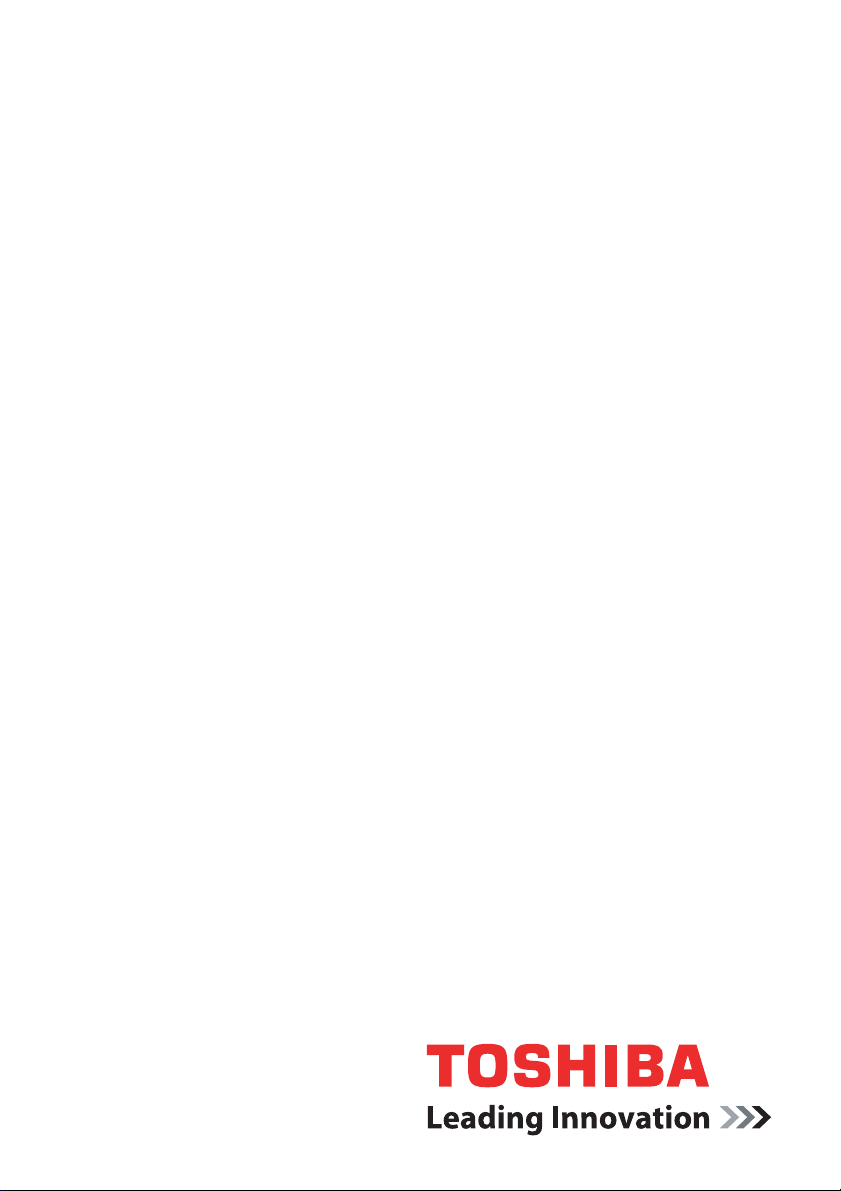
Uživatelská příručka
L630/L635
computers.toshiba-europe.com

L630/L635
Obsah
Předmluva
Obecná upozornění
Kapitola 1 Začínáme
Kontrola vybavení . . . . . . . . . . . . . . . . . . . . . . . . . . . . . . . . . . . . . . . . .1-1
Začínáme. . . . . . . . . . . . . . . . . . . . . . . . . . . . . . . . . . . . . . . . . . . . . . . . .1-3
Připojení napájecího adaptéru . . . . . . . . . . . . . . . . . . . . . . . . . . . . . . .1-4
Otevření displeje . . . . . . . . . . . . . . . . . . . . . . . . . . . . . . . . . . . . . . . . . .1-6
Zapnutí . . . . . . . . . . . . . . . . . . . . . . . . . . . . . . . . . . . . . . . . . . . . . . . . . .1-7
První spuštění počítače . . . . . . . . . . . . . . . . . . . . . . . . . . . . . . . . . . . . .1-7
Vypnutí napájení. . . . . . . . . . . . . . . . . . . . . . . . . . . . . . . . . . . . . . . . . . .1-8
Restartování počítače . . . . . . . . . . . . . . . . . . . . . . . . . . . . . . . . . . . . .1-12
Možnosti systému pro obnovení a obnovení předem
instalovaného softwaru . . . . . . . . . . . . . . . . . . . . . . . . . . . . . . . . . .1-12
Kapitola 2 Seznámení
Přední strana při zavřeném displeji . . . . . . . . . . . . . . . . . . . . . . . . . . .2-1
Levá strana . . . . . . . . . . . . . . . . . . . . . . . . . . . . . . . . . . . . . . . . . . . . . . .2-2
Pravá strana . . . . . . . . . . . . . . . . . . . . . . . . . . . . . . . . . . . . . . . . . . . . . .2-3
Zadní strana . . . . . . . . . . . . . . . . . . . . . . . . . . . . . . . . . . . . . . . . . . . . . .2-4
Spodní strana . . . . . . . . . . . . . . . . . . . . . . . . . . . . . . . . . . . . . . . . . . . . .2-5
Přední strana při otevřeném displeji . . . . . . . . . . . . . . . . . . . . . . . . . .2-6
Systémovéindikátory . . . . . . . . . . . . . . . . . . . . . . . . . . . . . . . . . . . . . . .2-8
Indikátor klávesnice. . . . . . . . . . . . . . . . . . . . . . . . . . . . . . . . . . . . . . . .2-9
Jednotka optických disků . . . . . . . . . . . . . . . . . . . . . . . . . . . . . . . . . .2-10
AC adaptér . . . . . . . . . . . . . . . . . . . . . . . . . . . . . . . . . . . . . . . . . . . . . .2-12
Kapitola 3 Hardware, nástroje a možnosti
Hardware. . . . . . . . . . . . . . . . . . . . . . . . . . . . . . . . . . . . . . . . . . . . . . . . .3-1
Zvláštní funkce . . . . . . . . . . . . . . . . . . . . . . . . . . . . . . . . . . . . . . . . . . . .3-8
Balík přidané hodnoty TOSHIBA . . . . . . . . . . . . . . . . . . . . . . . . . . . .3-11
Nástroje a aplikace. . . . . . . . . . . . . . . . . . . . . . . . . . . . . . . . . . . . . . . .3-11
Možnosti . . . . . . . . . . . . . . . . . . . . . . . . . . . . . . . . . . . . . . . . . . . . . . . .3-14
Doplňková zařízení. . . . . . . . . . . . . . . . . . . . . . . . . . . . . . . . . . . . . . . .3-15
Slot pro média Bridge . . . . . . . . . . . . . . . . . . . . . . . . . . . . . . . . . . . . .3-15
ii Uživatelská příručka
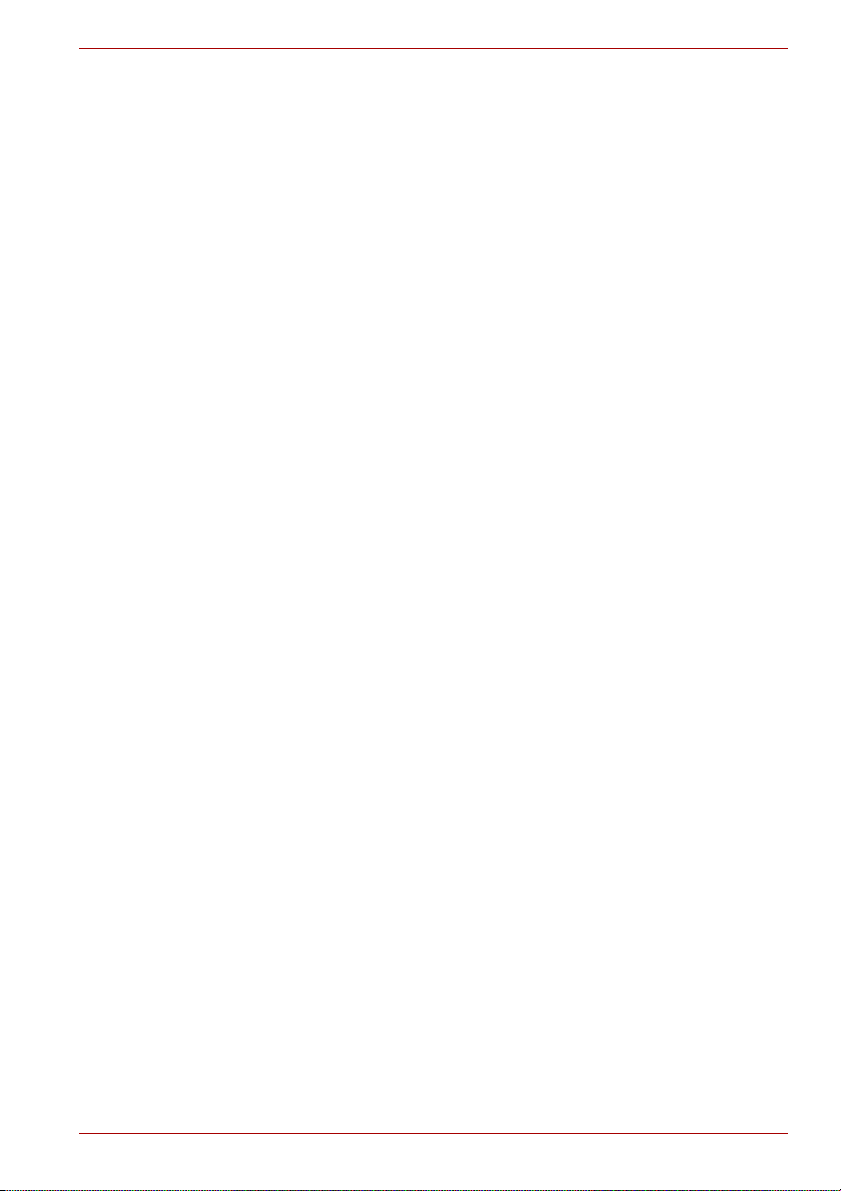
Rozšíření paměti. . . . . . . . . . . . . . . . . . . . . . . . . . . . . . . . . . . . . . . . . 3-20
Přídavná baterie . . . . . . . . . . . . . . . . . . . . . . . . . . . . . . . . . . . . . . . . . 3-23
Přídavný napájecí AC adaptér. . . . . . . . . . . . . . . . . . . . . . . . . . . . . . 3-23
Sada USB FDD . . . . . . . . . . . . . . . . . . . . . . . . . . . . . . . . . . . . . . . . . . 3-23
eSATA . . . . . . . . . . . . . . . . . . . . . . . . . . . . . . . . . . . . . . . . . . . . . . . . . 3-23
Externí monitor. . . . . . . . . . . . . . . . . . . . . . . . . . . . . . . . . . . . . . . . . . 3-23
HDMI . . . . . . . . . . . . . . . . . . . . . . . . . . . . . . . . . . . . . . . . . . . . . . . . . . 3-24
Bezpečnostní zámek . . . . . . . . . . . . . . . . . . . . . . . . . . . . . . . . . . . . . 3-25
Kapitola 4 Základy provozu
Použití plošky Touch Pad . . . . . . . . . . . . . . . . . . . . . . . . . . . . . . . . . . 4-1
Používání webové kamery. . . . . . . . . . . . . . . . . . . . . . . . . . . . . . . . . . 4-3
Používání nástroje pro rozpoznávání tváře
TOSHIBA Face Recognition. . . . . . . . . . . . . . . . . . . . . . . . . . . . . . . 4-5
Používání jednotky optických disků. . . . . . . . . . . . . . . . . . . . . . . . . . 4-8
Zápis na disky CD/DVD v jednotce BD Combo . . . . . . . . . . . . . . . . 4-13
Zápis na CD/DVD v jednotce DVD Super Multi (± R DL) . . . . . . . . . 4-17
TOSHIBA Disc Creator . . . . . . . . . . . . . . . . . . . . . . . . . . . . . . . . . . . . 4-21
Používání aplikace Corel DVD MovieFactory® pro TOSHIBA . . . . 4-22
Používání aplikace WinDVD BD pro TOSHIBA . . . . . . . . . . . . . . . . 4-25
Péče o média. . . . . . . . . . . . . . . . . . . . . . . . . . . . . . . . . . . . . . . . . . . . 4-27
Zvukový systém . . . . . . . . . . . . . . . . . . . . . . . . . . . . . . . . . . . . . . . . . 4-27
Používání mikrofonu . . . . . . . . . . . . . . . . . . . . . . . . . . . . . . . . . . . . . 4-31
Bezdrátová komunikace . . . . . . . . . . . . . . . . . . . . . . . . . . . . . . . . . . 4-32
Místní síť LAN . . . . . . . . . . . . . . . . . . . . . . . . . . . . . . . . . . . . . . . . . . . 4-34
Čištění počítače . . . . . . . . . . . . . . . . . . . . . . . . . . . . . . . . . . . . . . . . . 4-36
Přeprava počítače. . . . . . . . . . . . . . . . . . . . . . . . . . . . . . . . . . . . . . . . 4-36
Používání ochrany jednotky pevného disku (HDD). . . . . . . . . . . . . 4-37
Odvod tepla. . . . . . . . . . . . . . . . . . . . . . . . . . . . . . . . . . . . . . . . . . . . . 4-39
Kapitola 5 Klávesnice
Znakové klávesy . . . . . . . . . . . . . . . . . . . . . . . . . . . . . . . . . . . . . . . . . . 5-1
Funkční klávesy: F1 ... F12 . . . . . . . . . . . . . . . . . . . . . . . . . . . . . . . . . 5-1
Programovatelné klávesy: kombinace kláves FN . . . . . . . . . . . . . . . 5-2
speciální klávesy Windows . . . . . . . . . . . . . . . . . . . . . . . . . . . . . . . . . 5-5
Překryvná klávesnice. . . . . . . . . . . . . . . . . . . . . . . . . . . . . . . . . . . . . . 5-5
Generování ASCII znaků . . . . . . . . . . . . . . . . . . . . . . . . . . . . . . . . . . . 5-7
Kapitola 6 Napájení a režimy při zapnutí
Podmínky napájení. . . . . . . . . . . . . . . . . . . . . . . . . . . . . . . . . . . . . . . . 6-1
Systémové indikátory . . . . . . . . . . . . . . . . . . . . . . . . . . . . . . . . . . . . . 6-2
Typy baterií . . . . . . . . . . . . . . . . . . . . . . . . . . . . . . . . . . . . . . . . . . . . . . 6-3
Péče o baterii a její použití. . . . . . . . . . . . . . . . . . . . . . . . . . . . . . . . . . 6-5
Výměna baterie . . . . . . . . . . . . . . . . . . . . . . . . . . . . . . . . . . . . . . . . . . 6-11
Spuštění počítače pomocí hesla. . . . . . . . . . . . . . . . . . . . . . . . . . . . 6-13
Režimy při zapnutí . . . . . . . . . . . . . . . . . . . . . . . . . . . . . . . . . . . . . . . 6-13
L630/L635
Uživatelská příručka iii

L630/L635
Kapitola 7
HW Setup
Přístup k programu HW Setup . . . . . . . . . . . . . . . . . . . . . . . . . . . . . . .7-1
Okno HW Setup . . . . . . . . . . . . . . . . . . . . . . . . . . . . . . . . . . . . . . . . . . .7-1
Kapitola 8 Odstraňování závad
Postup při řešení problému. . . . . . . . . . . . . . . . . . . . . . . . . . . . . . . . . .8-1
Kontrolní seznam pro hardware a systém. . . . . . . . . . . . . . . . . . . . . .8-3
Podpora TOSHIBA . . . . . . . . . . . . . . . . . . . . . . . . . . . . . . . . . . . . . . . .8-17
Dodatek A Specifikace
Dodatek B Řadič zobrazení a video režim
Dodatek C Bezdrátová síť Wireless LAN
Dodatek D Kompatibilita bezdrátové technologie Bluetooth
Dodatek E Napájecí kabel a konektory
Dodatek F TOSHIBA PC Health Monitor
Dodatek G Právní poznámky
Dodatek H Pokud je vám počítač odcizen
Glosář
Rejstřík
iv Uživatelská příručka
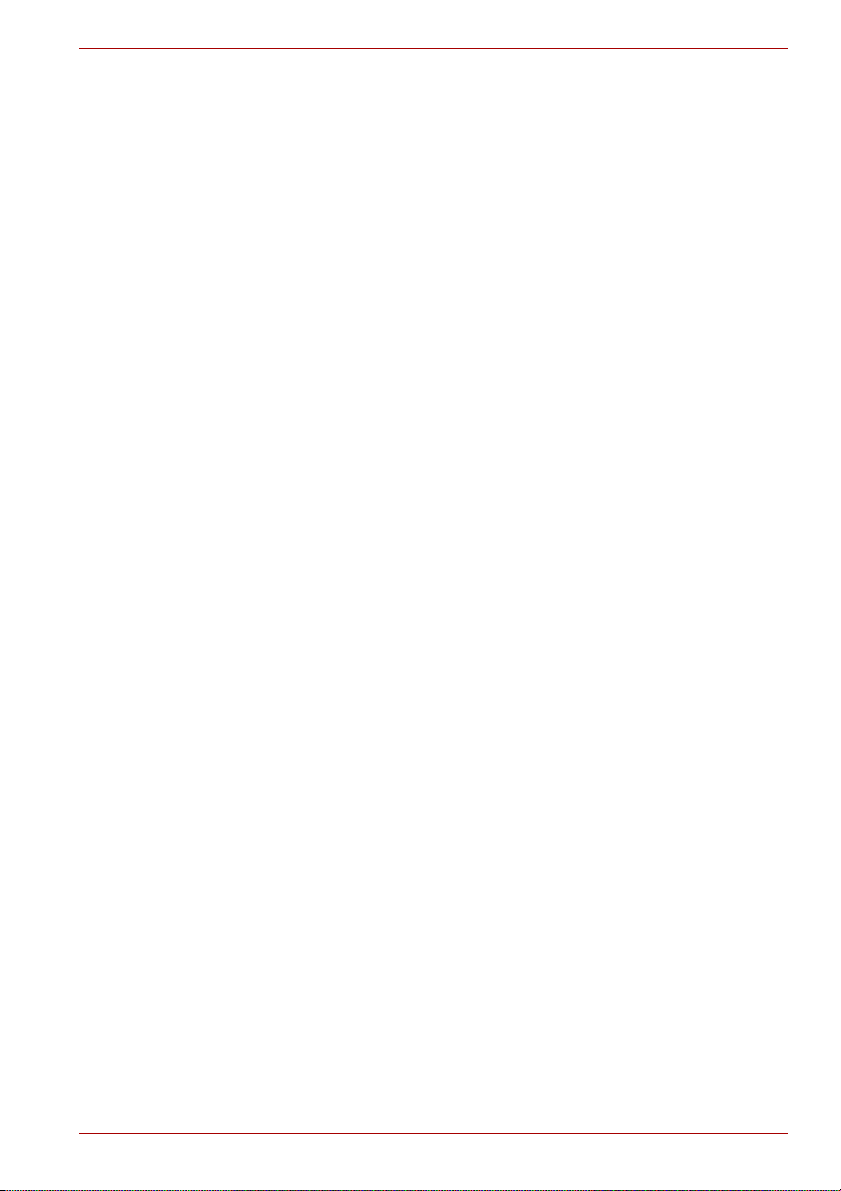
Copyright
©2010 by TOSHIBA Corporation. Všechna práva vyhrazena. Podle
autorského práva nesmí být tato příručka reprodukována v jakékoliv formě
bez předchozího písemného souhlasu společnosti TOSHIBA. S ohledem
na použití informací zde uváděných není předpokládána žádná návaznost
na patenty.
Uživatelská příručka pro přenosný osobní počítač TOSHIBA L630/L635
První vydání, květen 2010
Autorská práva pro hudbu, filmové klipy, počítačové programy, databáze a
jiné duševní vlastnictví zahrnutá pod autorské právo náleží autorům nebo
vlastníkům autorských práv. Materiál chráněný autorskými právy lze
reprodukovat pouze pro osobní nebo domácí použití. Jakékoliv jiné
způsoby použití, které překračují výše uvedené omezení (včetně převodu
do digitální podoby, změny, přenosu zkopírovaného materiálu nebo jeho
distribuce po síti) bez schválení vlastníkem autorských práv, jsou
porušením autorských práv a mohou být hodnoceny jako kriminální čin.
Při jakémkoliv způsobu reprodukování této příručky nebo její části prosím
vždy dodržujte autorské právo.
Poznámka
Tato příručka byla ověřena a byla zkontrolována přesnost jejího obsahu.
Informace obsažené v této příručce platí pro osobní přenosný počítač
TOSHIBA L630/L635 a odpovídají stavu v době vydání této příručky.
Nové modely počítačů nebo nová vydání této příručky mohou být uvedena
bez předchozího upozornění. Společnost TOSHIBA nepřebírá žádnou
odpovědnost za škody způsobené přímo nebo nepřímo technickými nebo
typografickými chybami nebo opomenutími zde se vyskytujícími nebo
rozdíly mezi produktem a příručkou.
L630/L635
Obchodní známky
Intel, Intel SpeedStep, Intel Core a Centrino jsou obchodní nebo
registrované značky společnosti Intel Corporation.
Windows
Microsoft Corporation.
Photo CD je obchodní známkou společnosti Eastman Kodak.
Bluetooth™ je obchodní známka v držení svého vlastníka a společností
TOSHIBA je používána na základě licenční smlouvy.
Memory Stick a Memory Stick PRO jsou ochranné známky nebo
registrované ochranné známky společnosti SONY Corporation.
ConfigFree je obchodní značkou společnosti Toshiba Corporation.
Wi-Fi je registrovaná obchodní známka společnosti Wi-Fi Alliance.
Secure Digital a SD jsou obchodní známky společnosti SD Card
Association.
Uživatelská příručka v
®
a Microsoft jsou registrované obchodní značky společnosti
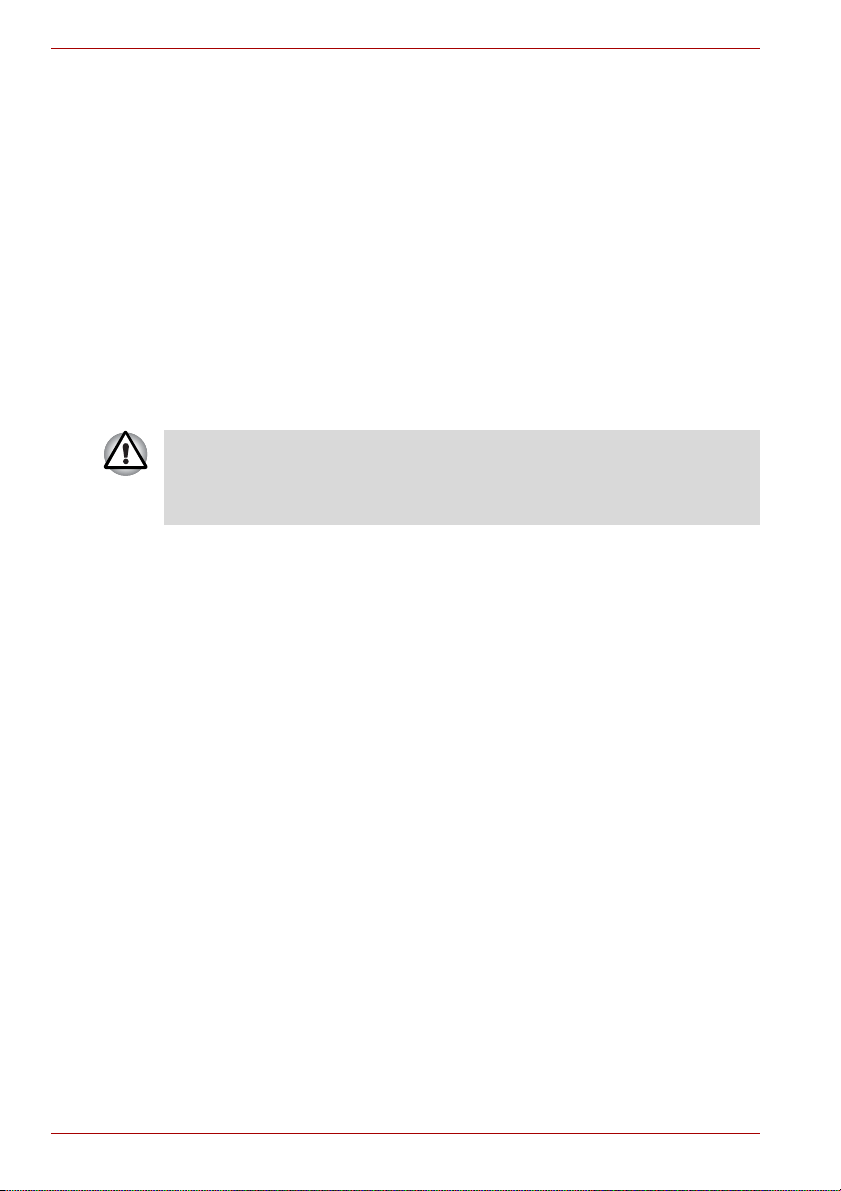
L630/L635
MultiMediaCard a MMC jsou obchodní známky společnosti MultiMediaCard
Association.
DVD MovieFactory a WinDVD jsou obchodní známky společnosti Corel
Corporation.
Vyrobeno podle licence společnosti Dolby Laboratories. „Dolby“ a symbol
dvojitého písmene D jsou ochranné známky společnosti Dolby Laboratories.
V této příručce mohou být použity také další obchodní známky a
registrované obchodní známky neuvedené výše.
Bezpečnostní pokyny
Dodržujte následující bezpečnostní pokyny, které vám pomohou ochránit
vás a váš počítač.
Při použití vašeho počítače
Neprovozujte dlouhodobě váš počítač, pokud je jeho spodní strana
položena přímo na vašem těle. Při delším době provozu se spodní strana
počítače zahřívá. Dlouhodobý kontakt s pokožkou je nepříjemný a může
vést i k popálení.
n Nepokoušejte se sami opravovat počítač. Vždy přesně dodržujte
pokyny pro instalaci.
n Nenoste baterii v kapse, brašně nebo v jiném obalu, kde by mohly
kovové předměty (např. klíče od auta) zkratovat kontakty baterie.
Výsledný vysoký proud může způsobit značné zahřátí a baterie může
být tak spálena.
n Ujistěte se, že na napájecím kabelu není nic položeno a že kabel není
umístěn na místech, kde překáží v cestě nebo by na něj mohl někdo
šlápnout.
n Umístěte napájecí adaptér na dobře větrané místo, jako je deska stolu
nebo podlaha, pokud jej používáte k napájení počítače nebo nabíjení
baterie. Nepřekrývejte napájecí adaptér papíry nebo jinými předměty,
které mohou omezit jeho chlazení, nepoužívejte napájecí adaptér,
pokud je vložen v přepravní brašně.
n Používejte pouze napájecí adaptér a baterie, které jsou určeny pro
použití s tímto počítačem. Použití jiného typu baterie nebo napájecího
adaptéru může způsobit požár nebo explozi.
n Před připojením poč
vstupním napětí na napájecím adaptéru odpovídají příslušnému zdroji
napájení. 115 V/60 Hz ve většině Severní a Jižní Ameriky a v některých
zemích Dálného východu, například v Taiwanu. 100 V/50 Hz ve
východním Japonsku a 100 V/60 Hz v západním Japonsku. 230 V/50 Hz
ve většině Evropy, na Středním východě a na Dálném východě.
ítače ke zdroji napájení zkontrolujte, že údaje o
vi Uživatelská příručka
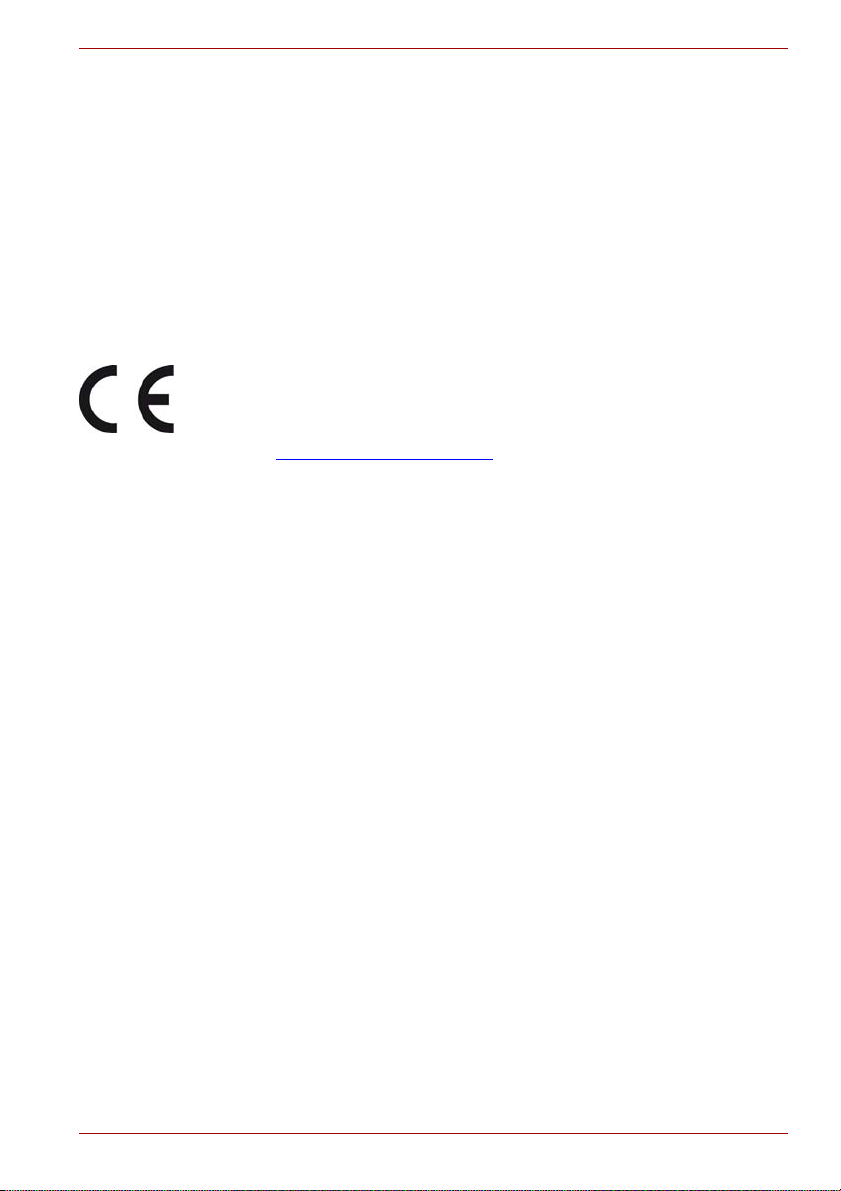
n Pokud společně s napájecím adaptérem používáte též prodlužovací
kabel, ujistěte se, že je celkový součet příkonů jednotlivých zařízení
připojených k prodlužovacímu kabelu nižší než omezení proudu pro
prodlužovací kabel.
n Pokud chcete vypnout napájení počítače, vypněte jej, vyjměte baterii a
odpojte napájecí adaptér od elektrické zásuvky.
n Pro lepší ochranu před úrazem elektrickým proudem, nezapojujte nebo
neodpojujte jakékoliv kabely a neměňte zapojení tohoto výrobku během
bouřky.
n Pokud se chystáte počítač používat, položte jej na rovnou plochu.
Prohlášení o splnění EU
Tento produkt nese značku CE v souladu s příslušnými direktivami
Evropské unie. Odpovědnost za označení značkou CE nese TOSHIBA
Europe GmbH, Hammfelddamm 8, 41460 Neuss, Německo. Kompletní a
oficiální Prohlášení o shodě EU můžete nalézt na stránkách společnosti
TOSHIBA http://epps.toshiba-teg.com
Splnění CE
Tento produkt je označen štítkem CE v souladu s příslušnou evropskou
direktivou, jmenovitě s Direktivou o elektromagnetické kompatibilitě
2004/108/EC pro přenosné počítače a další elektronické vybavení včetně
dodaného napájecího adaptéru, s Direktivou o vybavení rádiových a
rádiových telekomunikačních zařízení 1999/5/EC v případě, že je
implementováno telekomunikační příslušenství a Direktivou pro nízké
napětí 2006/95/EC pro dodaný napájecí adaptér. Produkt dále splňuje
směrnici Ecodesign 2009/125/EC (ErP) a příslušná zaváděcí opatření.
Tento produkt a jeho původní vybavení jsou navrženy tak, aby vyhovovaly
příslušné EMC (elektromagnetické kompatibilitě) a bezpečnostním
normám. Společnost TOSHIBA nicméně nezaručuje soulad produktu s
požadavky těchto standardů EMC, pokud použité nebo zapojené vybavení
a kabely nejsou výrobkem společnosti TOSHIBA. V takovém případě musí
osoby, které připojily / implementovaly toto vybavení / kabely, zajistit, že
celý systém (PC a vybavení / kabely) stále vyhovuje požadovaným
normám. Chcete-li se vyhnout problémům s kompatibilitou EMC, dodržujte
následující pravidla:
n Připojujte/ implementujte pouze vybavení označené značkou CE
n Připojujte pouze nejlepší stíněné kabely
L630/L635
na Internetu.
Uživatelská příručka vii
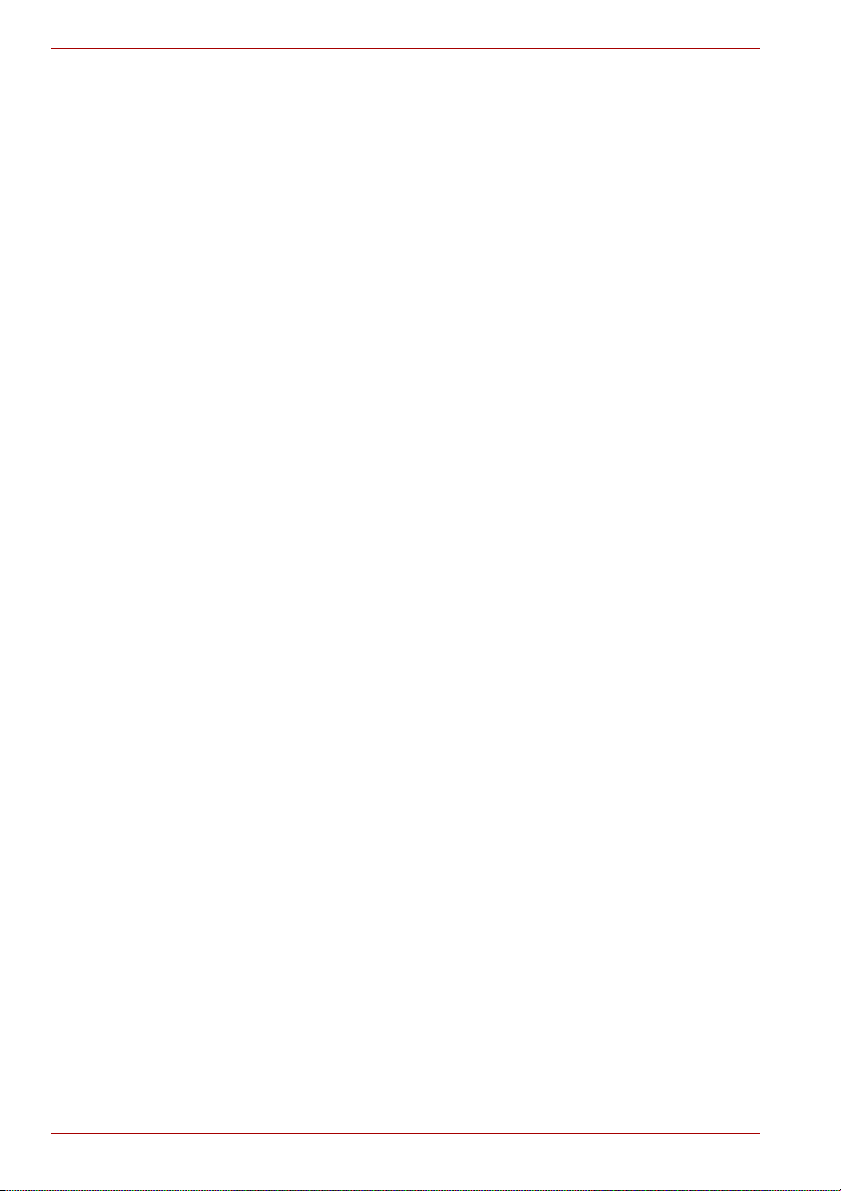
L630/L635
Pracovní prostředí
Tento produkt je navržen tak, aby splňoval požadavky EMC
(elektromagnetické kompatibility) pro takzvaná „obytná, obchodní a lehká
průmyslová prostředí“. Společnost TOSHIBA neschvaluje použití tohoto
produktu v jiném pracovním prostředí, než je výše uvedené „prostředí
obytné, komerční a v lehkém průmyslu“. Například následující prostředí
není schváleno:
n Průmyslové prostředí (např. prostředí, kde se používá třífázové napětí
380 V).
n Lékařská prostředí
n Prostředí dopravních prostředků
n Prostředí letadel
Všechny důsledky plynoucí z použití tohoto produktu v neschváleném
pracovním prostředí nejsou předmětem odpovědnosti společnosti
TOSHIBA. Důsledky použití plynoucí z použití tohoto produktu v
neschváleném pracovním prostředí mohou být tyto:
n Rušení s jinými zařízeními nebo stroji v blízkém okolí.
n Selhání nebo ztráta dat z počítače způsobené rušením vznikajícím v
jiném zařízení nebo stroji v blízkém okolí.
TOSHIBA tedy důrazně doporuč
uje vhodné testování elektromagnetické
kompatibility tohoto produktu před použitím v jakémkoliv neschváleném
pracovním prostředí. V případě automobilů nebo letadel je třeba před
užíváním tohoto produktu požádat výrobce nebo provozovatele letecké
linky o povolení užívat tento produkt.
Zdůvodů obecné bezpečnosti není dovoleno používat tento produkt
v prostorech, kde se vyskytuje atmosféra výbušné směsi plynů.
viii Uživatelská příručka

Následující informace jsou určeny pouze pro členské
státy EU
Likvidace produktů
Přeškrtnutý symbol odpadové nádoby znamená, že produkty je nutné sbírat
a likvidovat odděleně od domácího odpadu. Vložené baterie a akumulátory
je možné likvidovat společně s produktem. Budou odděleny v recyklačních
centrech.
Černý pruh znamená, že produkt byl uveden na trh po 13. srpnu 2005.
Svou účastí na odděleném sběru produktů a baterií pomůžete zajistit
správnou likvidaci produktů a baterií a tím napomoci při prevenci
negativních dopadů na životní prostředí a lidské zdraví.
Podrobnější informace o sběrných a recyklačních programech ve vaší zemi
najdete na webových stránkách (http://eu.computers.toshiba-europe.com
nebo se můžete obrátit na místní úřady či obchod, kde jste produkt
zakoupili.
Likvidace baterií a akumulátorů
Přeškrtnutý symbol odpadové nádoby znamená, že baterie a akumulátory
je nutné sbírat a likvidovat odděleně od domácího odpadu.
Jestliže baterie nebo akumulátor obsahují více než je uvedená hodnota
olova (Pb), rtuti (Hg) nebo kadmia (Cd) dle definice nařízení o bateriích
(2006/66/EC), pak pod symbolem přeškrtnuté nádoby na odpad budou
Pb, Hg, Cd
uvedeny chemické symboly pro olovo (Pb), rtuť (Hg) nebo kadmium (Cd).
Svou účastí na odděleném sběru baterií pomůžete zajistit správnou
likvidaci produktů a baterií a tím napomoci při prevenci negativních dopadů
na životní prostředí a lidské zdraví.
Podrobnější informace o sběrných a recyklačních programech ve vaší zemi
najdete na webových stránkách (http://eu.computers.toshiba-europe.com
nebo se můžete obrátit na místní úřady či obchod, kde jste produkt
zakoupili.
L630/L635
)
)
Tento symbol se nemusí zobrazit v závislosti na zemi nebo oblasti, ve
které jste produkt zakoupili.
Likvidace počítače a baterií počítače
n Proveďte likvidaci počítače v souladu s příslušnými zákony a předpisy.
Další informace vám poskytnou pracovníci místní správy.
n Počítač obsahuje dobíjecí baterii. Po mnohonásobném použití baterie
ztratí schopnost dobíjení a bude nutné je vyměnit. Platné předpisy a
nařízení některých zemí zakazují vyhození starých baterií do
komunálního odpadu.
Uživatelská příručka ix
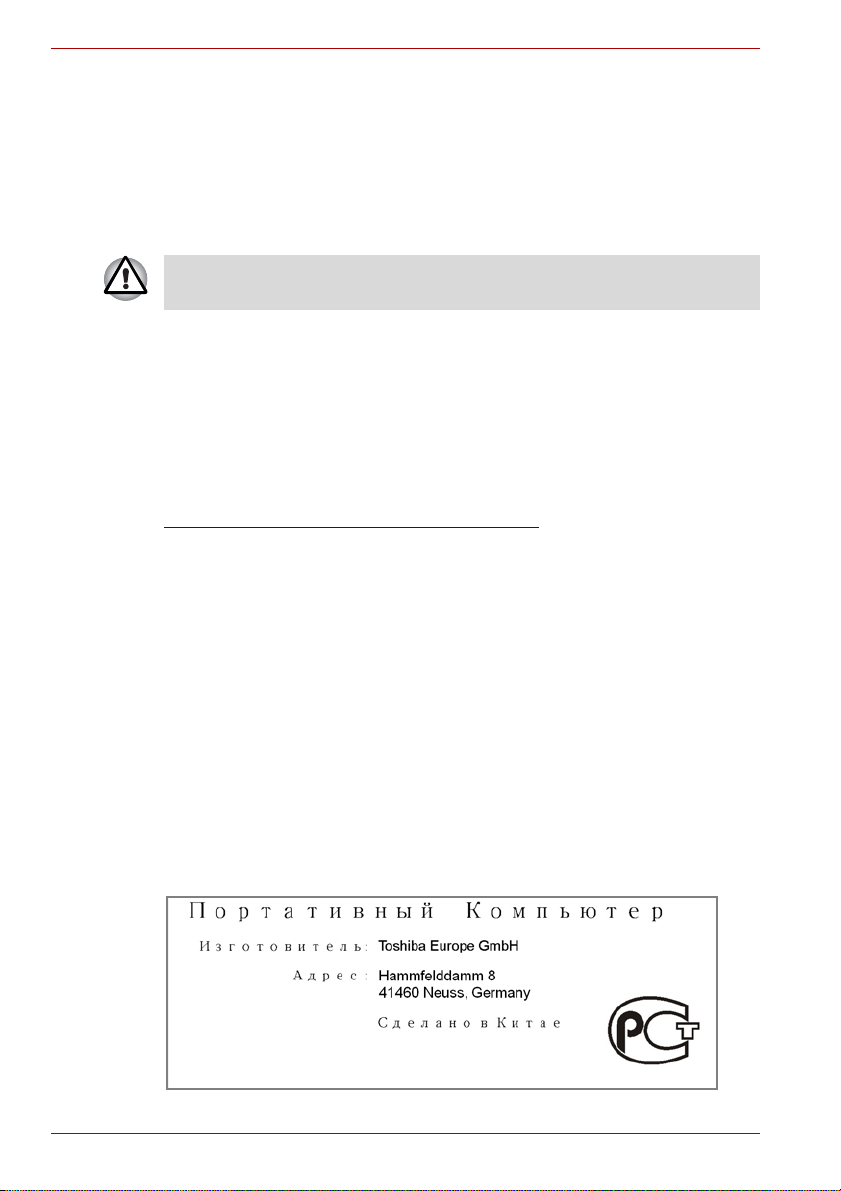
L630/L635
n Dbejte na ochranu životního prostředí. Podrobné informace týkající se
recyklace starých baterií nebo způsobu jejich správné likvidace vám
poskytnou pracovníci místní správy. Tento produkt obsahuje rtuť.
Na likvidaci tohoto materiálu se mohou vzhledem k ochraně životního
prostředí vztahovat příslušné předpisy. Informace o likvidaci,
opakovaném použití a recyklaci vám poskytnou pracovníci místní správy.
Výměnné baterie
Při náhradě baterií nesprávným typem může dojít k explozi.
Použité baterie likvidujte podle pokynů.
REACH - Prohlášení o splnění
Nový chemický předpis Evropské unie (EU) pro registraci, hodnocení,
autorizaci a zákaz chemikálií REACH (Registration, Evaluation,
Authorization and Restriction of Chemicals) vstoupil v platnost 1. června
2007. TOSHIBA splní všechny požadavky REACH a je zavázána
poskytovat svým zákazníkům informace o chemických látkách ve svých
produktech v souladu s předpisem REACH.
Navštivte následující webové stránky
www.toshiba-europe.com/computers/info/reach
informace o uvádění látek v našich výrobcích, které jsou uvedeny v
kandidátském seznamu podle článku 59(1) Předpisu (EC) č. 1907/2006
(„REACH“) a mají koncentraci větší než 0,1 % hmotnostních.
, kde jsou uvedeny
Následující informace platí pouze pro Turecko:
n Splňuje předpisy EEE: TOSHIBA splňuje všechny požadavky tureckého
předpisu 26891 Zákaz používání některých nebezpečných látek v
elektrickém a elektronickém zařízení.
n Počet možných vadných pixelů na displeji je definován v normách
ISO 13406-2. Jestliže počet vadných pixelů je nižší než je tento
standard, nebudou považovány na závadu nebo chybu.
n Baterie je spotřební produkt, protože výdrž baterie závisí na využití
počítače. Jestliže baterii nelze nabít vůbec, pak jde o závadu nebo
chybu. Změna výdrže baterie nepředstavuje závadu nebo chybu.
GOST
x Uživatelská příručka

L630/L635
Program ENERGY STAR
Tento počítač může splňovat požadavky ENERGY STAR
zakoupený model splňuje tyto požadavky, je označen logem ENERGY
STAR a platí pro něj následující informace.
Společnost TOSHIBA je partnerem v programu ENERGY STAR a vyvinula
tento počítač tak, aby splňoval nejnovější požadavky ENERGY STAR pro
energetickou účinnost Tento počítač se dodává s předem nastavenými
možnostmi úspory energie v takové konfiguraci, která zajistí nejstabilnější
provozní prostředí a optimální výkon systému jak pro napájení z elektrické
sítě, tak pro práci na baterie.
Aby byla ušetřena energie, váš počítač je nastaven na přechod do režimu
spánku, který vyžaduje malý příkon a vypne systém a displej po 15 minutách
nečinnosti v režimu napájení z elektrické sítě. Společnost TOSHIBA
doporučuje, abyste tuto a další funkce šetřící elektrickou energii ponechali
aktivované. Provoz vašeho počítače bude pak vykazovat maximální
energetickou úspornost. Počítač je možné probudit z režimu spánku stiskem
tlačítka napájení.
Produkty, které získají označení ENERGY STAR, zabraňují emisím
skleníkových plynů tím, že splňují pokyny pro energetickou účinnost vydané
organizací US EPA a komisí EU. Dle organizace EPA využívá počítač
splňující normu ENERGY STAR o 20 až 50 % méně
způsobu jeho použití.
Více informací o programu ENERGY STAR naleznete na webových
adresách http://www.eu-energystar.org
®
®
. Jestliže vámi
energie v závislosti na
nebo http://www.energystar.gov.
Standardy jednotek optických médií
Počítač řady TOSHIBA Satellite L630/L635/Satellite Pro L630/L635 se
dodává s předem nainstalovanou jednou z následujících jednotek:
BD Combo, DVD Super Multi (±R DL) nebo DVD Super Multi (±R DL) /
w Label Flash.
Jednotka má některý z následujících štítků:
LASEROVÝ VÝROBEK TŘÍDY 1
LASER KLASSE 1
LUOKAN 1 LASERLAITE
APPAREIL A LASER DE CLASSE 1
KLASS 1 LASER APPARAT
Před dodáním bylo laserové zařízení Třídy 1 schváleno jako vyhovující
standardům Spojených států podle kapitoly 21 Ministerstva zdravotnictví
(DHHS 21 CFR).
Pro všechny ostatní země je jednotka ověřena jako vyhovující standardům
IEC825 a EN60825.
Uživatelská příručka xi
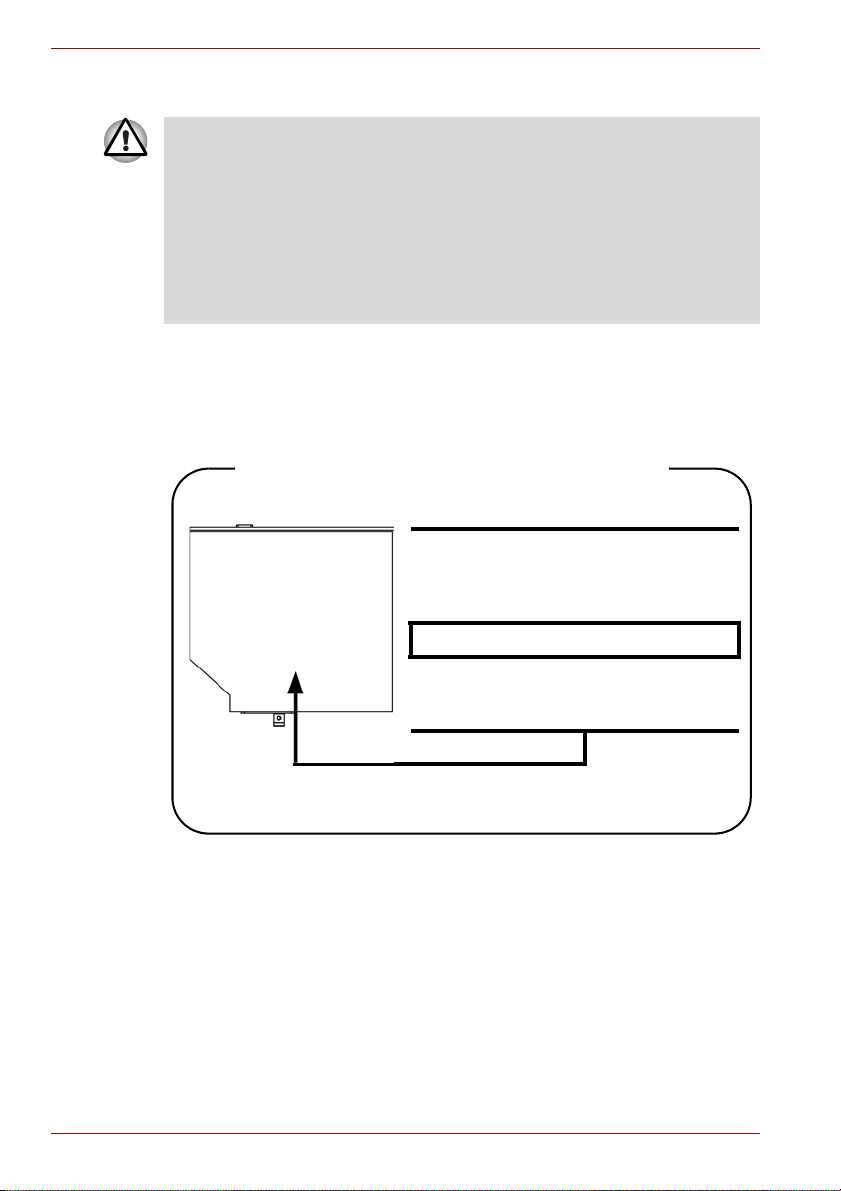
L630/L635
Umístění požadovaného štítku
ODPOVÍDÁ STANDARDŮM
RÁDIOVÉHO VYZAŘOVÁNÍ FDA, 21
CFR PODKAPITOLA J.
VYROBENO
Panasonic System Networks Co., Ltd.
1-62, 4-Chome Minoshima
Hakata-ku Fukuoka, Japonsko
Bezpečnostní pokyny pro provoz optické diskové jednotky
n Jednotka obsahuje laserový systém. Správné používání výrobku
vyžaduje pečlivé prostudování návodu a jeho uschování pro budoucí
použití.
Pokud výrobek vyžaduje údržbu, obraťte se na autorizovaný servis.
n Jiné než v těchto pokynech popsané využití ovládacích prvků,
provádění úprav nebo postupů jiných, než zde uvedených, může
způsobit nebezpečné ozáření
n Zabraňte možnosti zásahu laserovým paprskem, nepokoušejte se
výrobek rozebírat.
Jednotka BD Combo
Panasonic System Networks
UJ141EB/UJ240EB
xii Uživatelská příručka
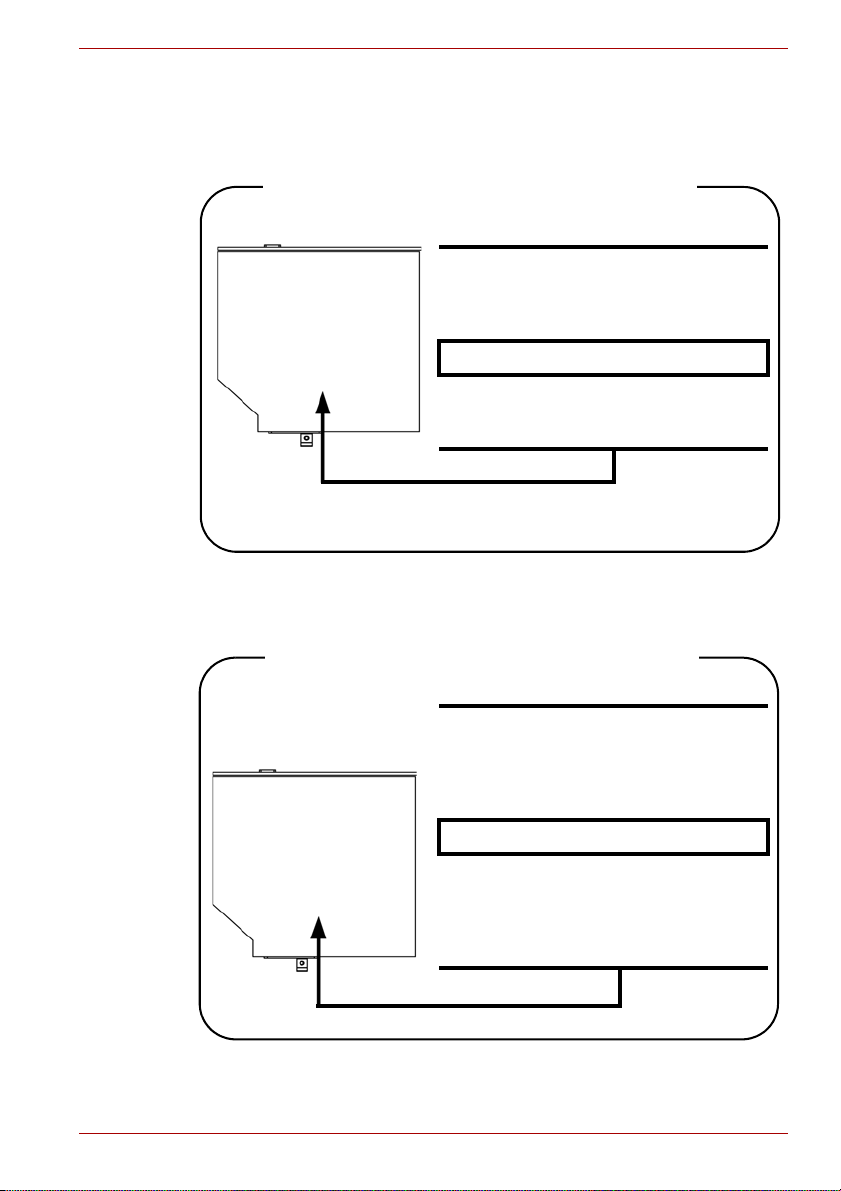
Jednotka DVD Super Multi (±R DL)
Umístění požadovaného štítku
ODPOVÍDÁ STANDARDŮM
RÁDIOVÉHO VYZAŘOVÁNÍ FDA, 21
CFR PODKAPITOLA J.
VYROBENO
Panasonic System Networks Co., Ltd.
1-62, 4-Chome Minoshima
Hakata-ku Fukuoka, Japonsko
Umístění požadovaného štítku
PRODUKT MÁ CERTIFIKÁT
VÝROBCE, KTERÝ POTVRZUJE
SOULAD S PRAVIDLY DHHS 1 CFR
KAPITOLA 1, PODKAPITOLA J,
PLATNÝ K DATU VÝROBY.
VYROBENO
Toshiba Samsung Storage Technology
Korea Corporation
14F Digital Empire II, 486 Sin-dong,
Youngtong-gu, Suwon-si,
Gyeonggi-Do, Korea, 443-734
Panasonic System Networks
UJ890AD/UJ890ED
Toshiba Samsung Storage Technology
TS-L633C/TS-L633Y
L630/L635
Uživatelská příručka xiii
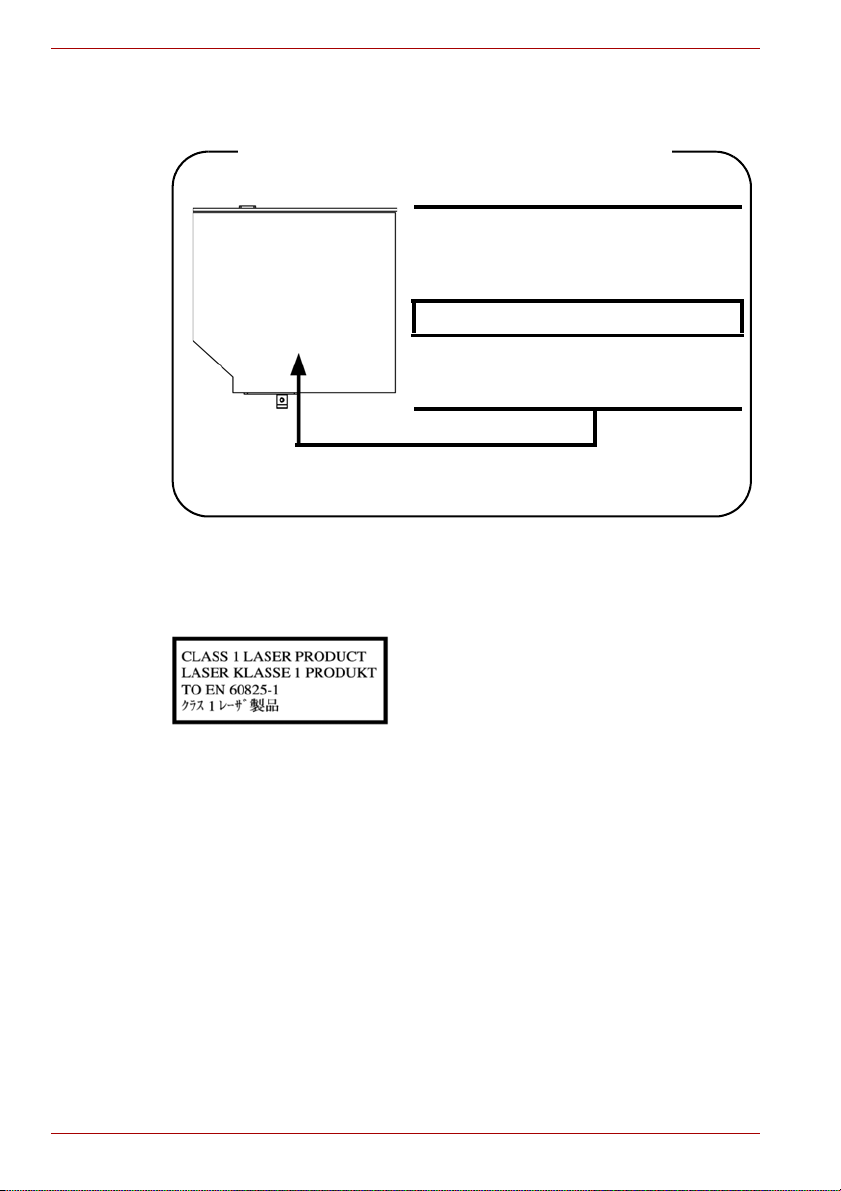
L630/L635
Umístění požadovaného štítku
ODPOVÍDÁ STANDARDŮM
RÁDIOVÉHO VYZAŘOVÁNÍ FDA, 21
CFR PODKAPITOLA J.
VYROBENO
Hitachi-LG Data Storage, Inc.
22-23, Kaigan 3-chome, Minato-Ku,
Tokyo, 108-0022, Japonsko
Hitachi-LG Data Storage
GT30N/GT30F
Mezinárodní upozornění
UPOZORNĚNÍ: Tento přístroj je vybaven
laserovým systémem a je klasifikován jako
„LASEROVÝ VÝROBEK TŘÍDY 1.“ K
správnému používání výrobku je třeba
nejprve pečlivě prostudovat návod k
použití a uschovat jej pro budoucí potřebu.
Při jakémkoliv problému s tímto modelem
se obraťte na „AUTORIZOVANÝ servis.“
xiv Uživatelská příručka
Zabraňte možnosti zásahu laserovým
paprskem, nepokoušejte se výrobek
rozebírat.

Předmluva
Blahopřejeme vám k zakoupení počítače TOSHIBA L630/L635 Tento
výkonný a lehký přenosný počítač je navržen tak, aby vám mohl po léta
poskytovat spolehlivou a kvalitní službu.
V této příručce se dozvíte, jak zapojit a začít používat svůj počítač
L630/L635 Je zde také podrobně popsáno, jak lze počítač nakonfigurovat,
jsou popsány základní operace a údržba, používání doplňků a
odstraňování závad.
Pokud s počítači teprve začínáte nebo pokud jste dříve přenosný počítač
nepoužívali, přečtěte si nejprve Hardware, nástroje a možnosti kapitolu
Seznámení a a seznamte se s jednotlivými funkcemi, součástmi a
doplňkovými zařízeními. Poté si přečtěte kapitolu Začínáme, kde naleznete
podrobný návod, jak počítač zapojit.
Pokud již máte s používáním počítačů zkušenosti, pokračujte prosím
v četbě úvodu, abyste se seznámili s organizací této příručky a potom si
můžete příručku prolistovat. Nezapomeňte si přečíst část Zvláštní funkce v
Úvodu, která vás seznámí s funkcemi, které jsou neobvyklé či jedinečné
pro počítače a pečlivě si přečtěte také
instalovat paměťové karty nebo připojovat externí zařízení, jako je monitor,
přečtěte si kapitolu 3, Hardware, nástroje a možnosti.
L630/L635
část HW Setup. Pokud chcete
Ujednání
V této příručce se pro popis, identifikaci a zvýraznění termínů a provozních
postupů používají následující prostředky.
Zkratky
Při prvém výskytu a kdykoliv je to pro srozumitelnost potřebné, jsou zkratky
uvedeny v závorkách za jejich definicí. Příklad: paměť Read Only Memory
(ROM). Zkratková slova jsou také definována v části Glosář.
Ikony
Ikony identifikují porty, displeje a ostatní části vašeho počítače. Panel
indikátorů také používá ikony k identifikaci těch součástí, o jejichž stavu
podává informaci.
Klávesy
Klávesy jsou v textu použity při popisu mnoha postupů práce s počítačem.
Výrazným typem písma jsou označeny nejdůležitější symboly, které se na
klávesnici objevují. Například ENTER označuje klávesu Enter.
Uživatelská příručka xv
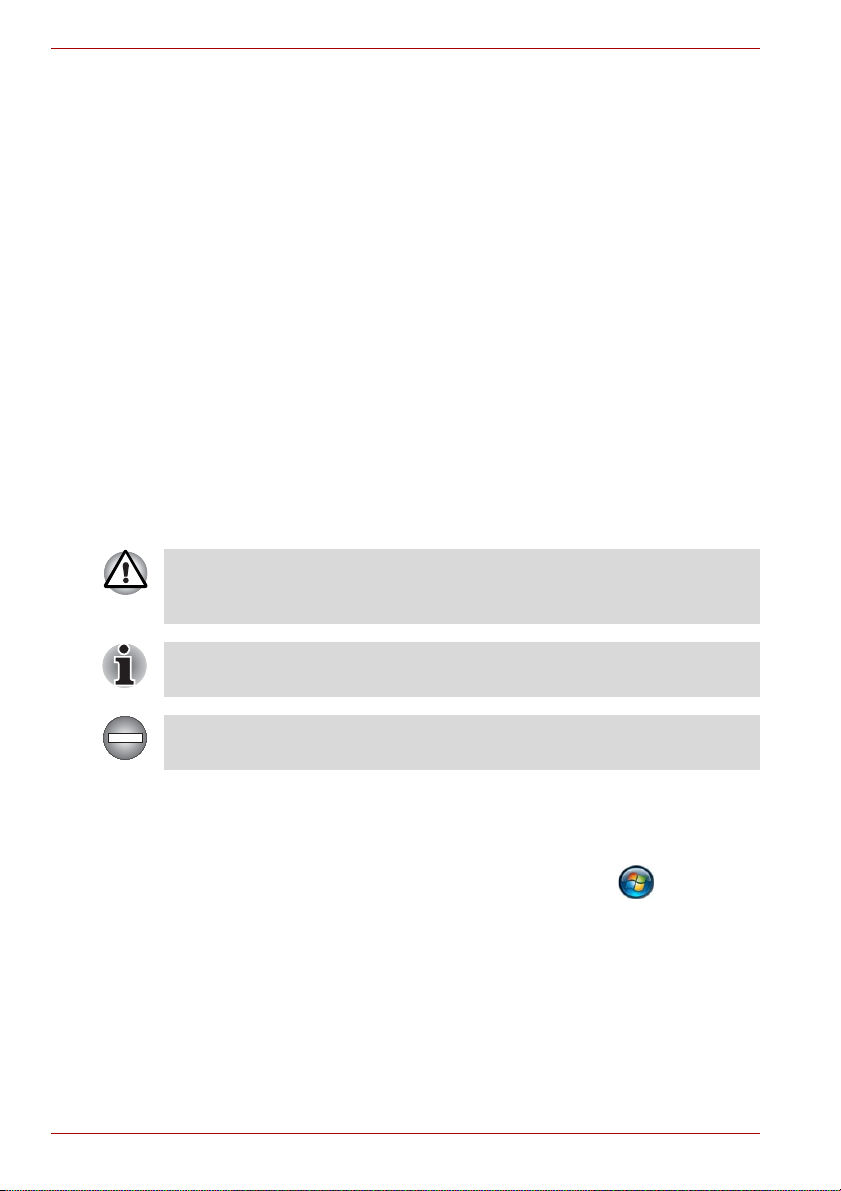
L630/L635
Použití kláves
Některé operace vyžadují současné stisknutí dvou nebo více kláves.
Tyto operace jsou zde označeny hlavními symboly těchto kláves, které jsou
odděleny znakem plus (+). Například, CTRL + C znamená, že musíte držet
stisknuté tlačítko CTRL a současně stisknout C. Pokud je třeba použít tří
kláves, držte stisknuté prvé dvě a současně stiskněte třetí.
ABC Pokud postup vyžaduje akci jako je klepnutí na ikonu nebo
zadání textu, je název ikony nebo text, který je třeba zapsat,
uveden v písmu podle příkladu vlevo.
Displej
ABC Jména oken nebo ikon nebo text vytvořený počítačem,
který se objevuje na obrazovce počítače, je v příručce
uveden písmem, které vidíte vlevo.
Upozornění
Vtéto příručce se upozornění většinou používá pro zvýraznění důležité
informace. Každý druh upozornění je označen podle níže uvedeného vzoru.
Dejte pozor! Upozornění vás informuje o tom, že nesprávné použití
zařízení nebo neuposlechnutí instrukcí může mít za následek ztrátu dat
nebo i poškození vašeho počítače.
Přečtěte si prosím. Poznámka je návod nebo rada, která vám pomůže co
nejlépe využívat vaše zařízení.
Označuje potenciálně nebezpečnou situaci, při níž může v případě
nedodržení pokynů dojít k smrti nebo vážnému poranění.
Terminologie
Tento termín je v tomto dokumentu definován takto:
Start
HDD nebo jednotka
pevného disku
xvi Uživatelská příručka
Slovo „Start“ označuje tlačítko „ “ v systému
Windows 7.
Některé modely jsou vybaveny jednotkou s flash
pamětí (Solid State Drive - SSD) namísto
jednotky pevného disku. Označení „HDD“ nebo
„jednotka pevného disku“ znamená v této
příručce také disky s flash pamětí SSD, pokud
není uvedeno jinak.
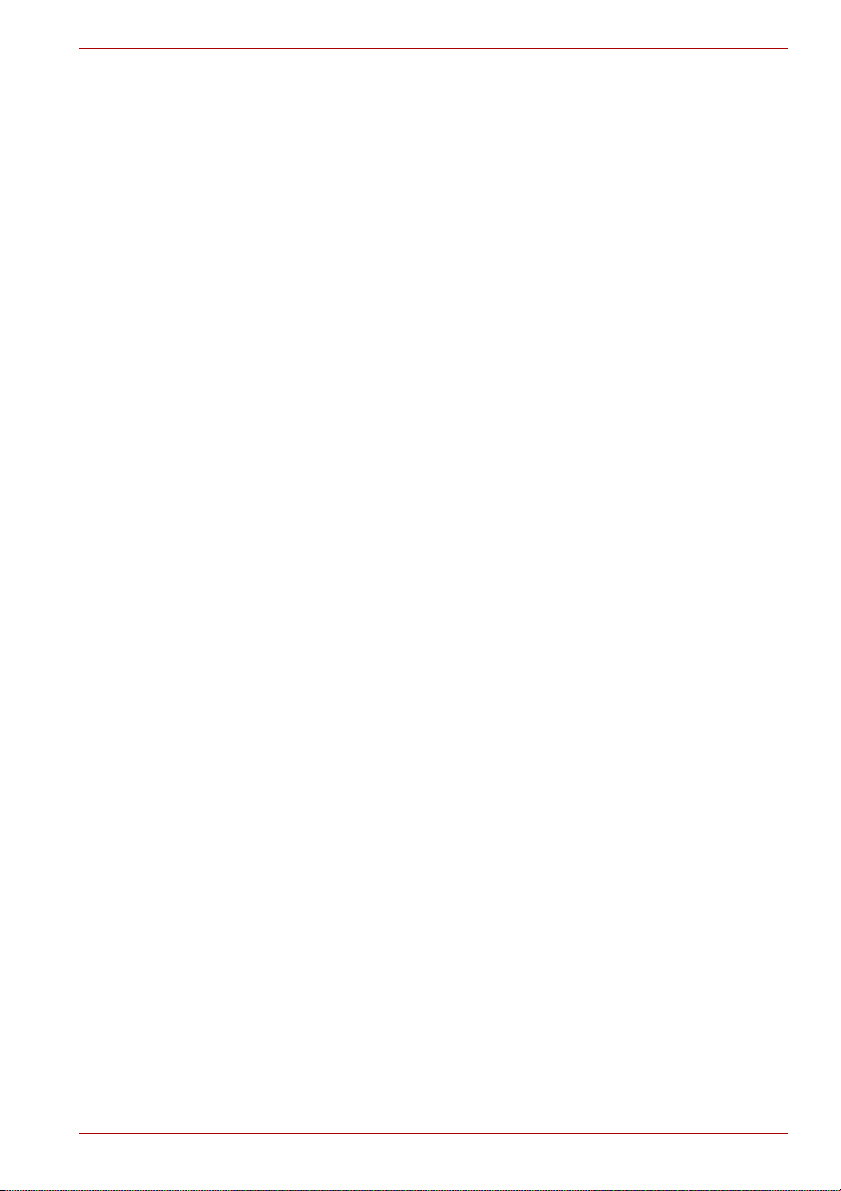
Obecná upozornění
Počítače TOSHIBA jsou navrženy tak, aby zaručovaly optimální bezpečnost,
minimalizovaly námahu a odolávaly nárokům kladeným na přenosné stroje.
Určitá omezení a doporučení je nicméně vhodné vzít v úvahu, aby nedošlo k
případnému poranění osob nebo poškození počítače.
Zcela určitě si proto přečtěte obecná bezpečnostní opatření níže a
upozornění uvedená v textu této příručky.
Zajistěte dostatečné odvětrávání
n Zkontrolujte, zda je počítač a adaptér střídavého proudu při zapnutém
napájení nebo připojení adaptéru k elektrické zásuvce dostatečně
odvětráván a chráněn před přehřátím (i v případě, že je počítač v
režimu spánku). V uvedených případech dodržujte následující pokyny:
n Počítač ani adaptér střídavého napětí ničím nepřikrývejte.
n Nepokládejte počítač ani adaptér střídavého napětí do blízkosti
tepelných zdrojů, například elektrické pokrývky nebo ohřívače.
n Nezakrývejte a neblokujte vzduchové výdechy včetně těch, které se
nacházejí na spodku počítače.
n Pokládejte počítač na tvrdý a pevný povrch. Pokud budete počítač
používat na koberci nebo jiném měkkém materiálu, mohou se větrací
otvory zablokovat.
n Zajistěte dostatek prostoru kolem počítače.
n Přehřátí počítače nebo adaptéru střídavého napětí může způsobit
selhání systému, poškození počítače či adaptéru nebo požár s rizikem
vážného zranění.
L630/L635
Vytvoření prostředí vhodného pro počítač
Umístěte počítač na rovnou podložku, která je dostatečně velká na to, aby
na ní mohl být umístěn počítač a všechny další věci, které budete používat,
například tiskárna.
Ponechejte dostatek místa také kolem počítače, aby byla zaručena
dostatečná ventilace. Jinak může dojít k přehřátí.
Uživatelská příručka xvii
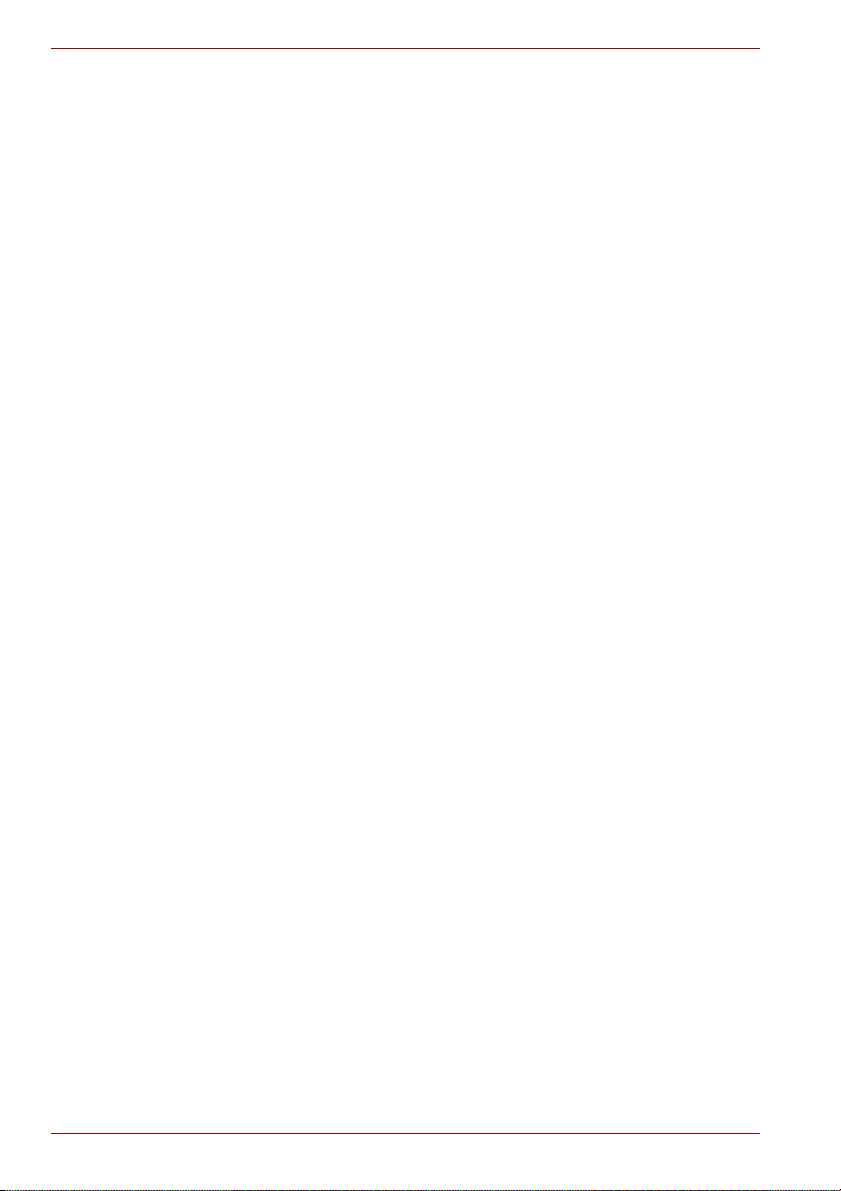
L630/L635
Aby počítač zůstal ve výborném stavu, chraňte váš pracovní prostor před:
n Prachem vlhkostí a přímým slunečním světlem.
n Zařízeními, která vytvářejí silné elektromagnetické pole, jako jsou
například stereo reproduktory (jiné než ty, které jsou připojeny k počítači)
nebo stereofonní sluchátka.
n Rychlými změnami teploty nebo vlhkosti, například před ventilátory
klimatizace nebo topením.
n Extrémním horkem, chladem nebo vlhkostí.
n Kapalinami a korosivními látkami.
Zranění z námahy
Pozorně si přečtěte Příručku pro bezpečnost a pohodlí. Obsahuje
informace potřebné pro prevenci únavy z námahy rukou a zápěstí, která
může být způsobena dlouhodobým používáním klávesnice. Dále obsahuje
informace o vhodném uspořádání pracovního prostoru, postavení a
osvětlení, které vám pomůže snížit fyzickou námahu.
Popálení
n Vyhněte se delšímu fyzickému kontaktu s počítačem. Při dlouhodobém
používání počítače se může povrch počítače silně zahřívat. Teplota
sice nemusí být příliš vysoká na dotyk, ale dlouhodobý fyzický kontakt
(například pokud si položíte počítač na klín nebo pokud si ruce položíte
na opěrku pro dlaně) může způsobit popálení pokožky.
n Je-li počítač užíván po dlouhou dobu, vyhněte se přímému kontaktu s
kovovou deskou podpírající různé porty rozhraní, která může být horká.
n Povrch napájecího adaptéru může být po delším používání horký, tento
stav však neindikuje závadu. Pokud potřebujete přenášet napájecí
adaptér, odpojte jej a nechejte jej před přenášením vychladnout.
n Nepokládejte napájecí adaptér na materiály, které jsou citlivé na teplo,
aby nedošlo k jejich poškození.
Tlak a poškození nárazem
Nevyvíjejte na počítač příliš silný tlak a chraňte jej před silnými nárazy, aby
nedošlo k poškození jeho součástí s důsledkem ztráty funkčnosti.
xviii Uživatelská příručka
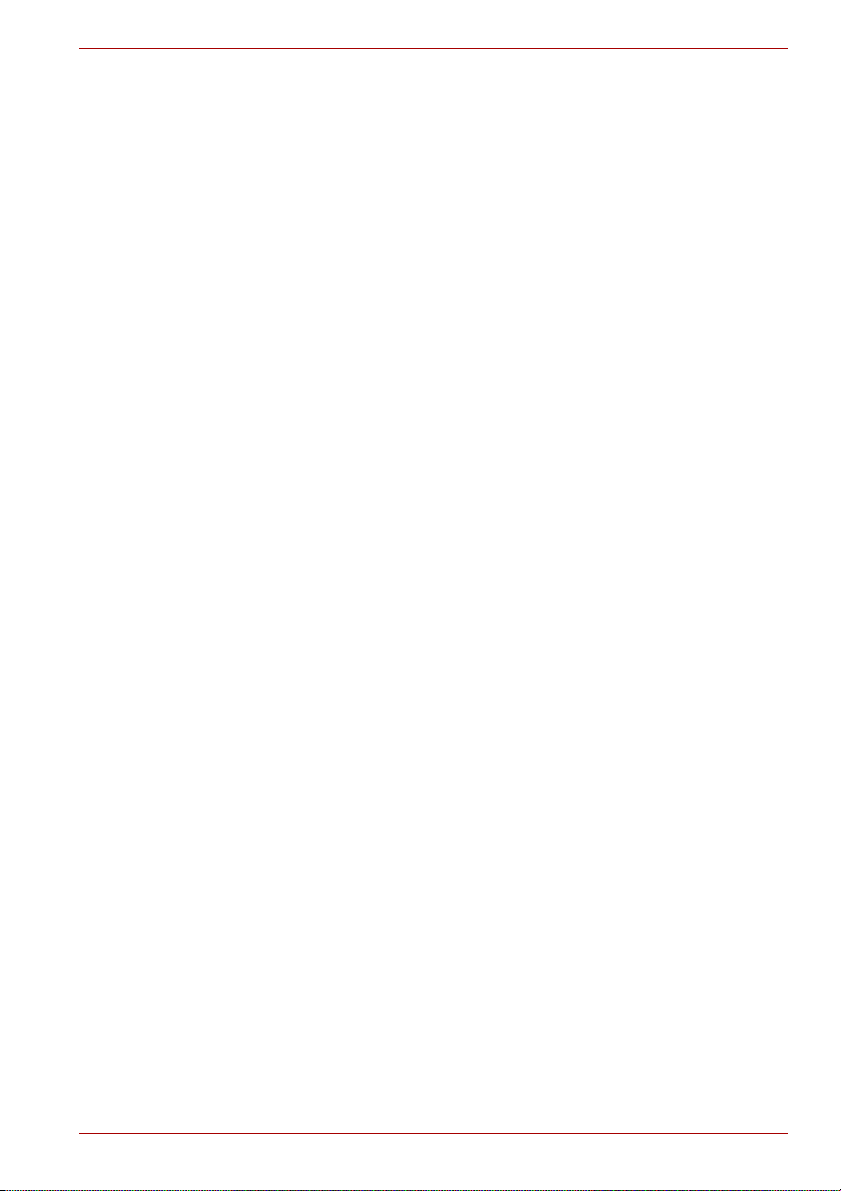
Mobilní telefony
Pamatujte, že používání mobilních telefonů může rušit zvukový systém.
Provoz počítače tím není nijak ovlivněn, ale doporučuje se udržovat mezi
počítačem a mobilním telefonem vzdálenost alespoň 30 cm, pokud je
telefon využíván.
Příručka s pokyny pro bezpečnost a pohodlí při práci
Všechny důležité informace o bezpečném a správném používání tohoto
počítače jsou popsány v přiložené Příručce pro bezpečnost a pohodlí.
Před používáním počítače si ji nezapomeňte přečíst.
L630/L635
Uživatelská příručka xix

L630/L635
xx Uživatelská příručka
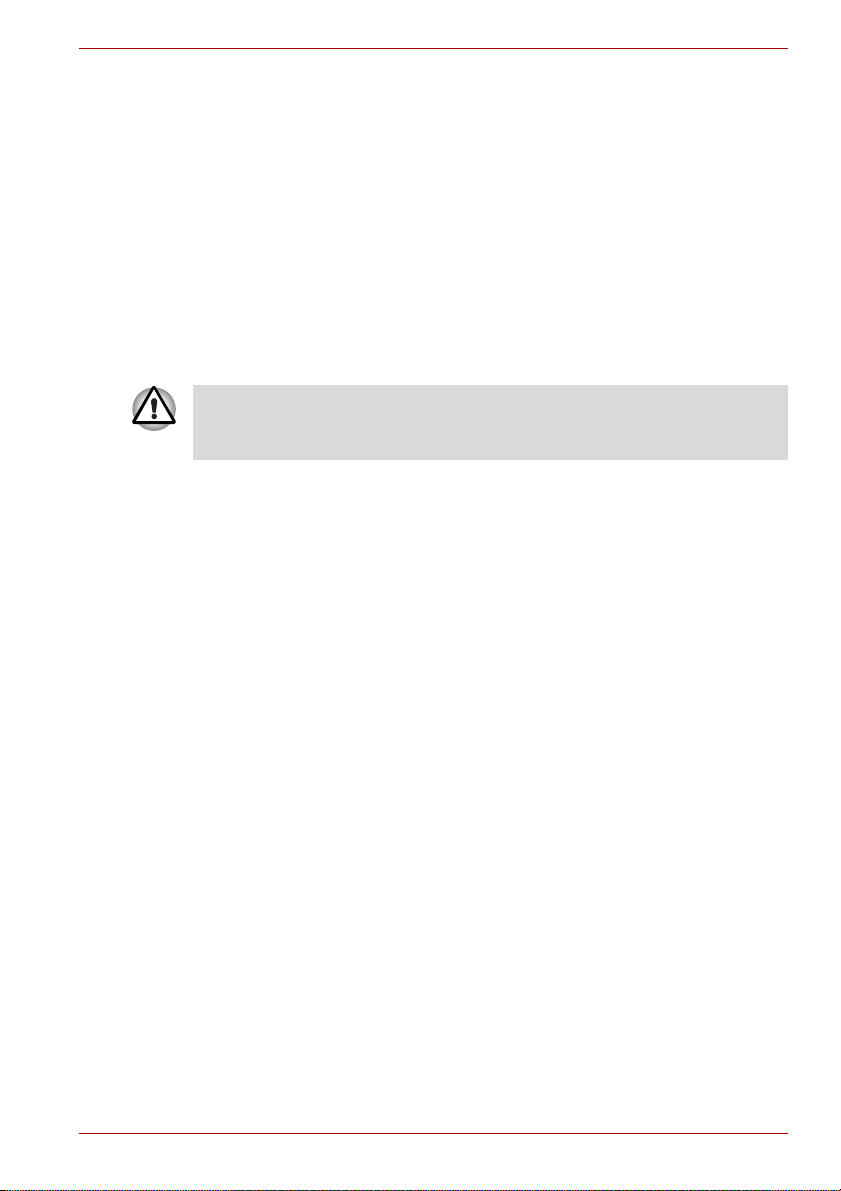
Začínáme
V této kapitole naleznete seznam položek v krabici s počítačem, jsou zde
uvedeny parametry počítače, popsány doplňky a příslušenství.
Některé funkce popsané v této příručce nemusí správně fungovat, pokud
budete používat operační systém, který nebyl předem nainstalován firmou
TOSHIBA.
Kontrola vybavení
Pečlivě vybalte počítač. Uschovejte krabici a balicí materiál pro budoucí
použití.
Hardware
Přesvědčte se, zda máte všechny následující položky:
n Přenosný osobní počítač L630/L635
n AC adaptér a napájecí kabel (2-pinová zástrčka nebo 3-pinová zástrčka)
L630/L635
Kapitola 1
Dokumentace
n Uživatelská příručka pro L630/L635
n Stručná příručka pro L630/L635
n Návod s pokyny pro bezpečnost a pohodlí (součástí uživatelské příručky)
n Záruční informace
Pokud některé z těchto položek chybí nebo jsou poškozeny, kontaktujte co
nejdříve svého prodejce.
Uživatelská příručka 1-1
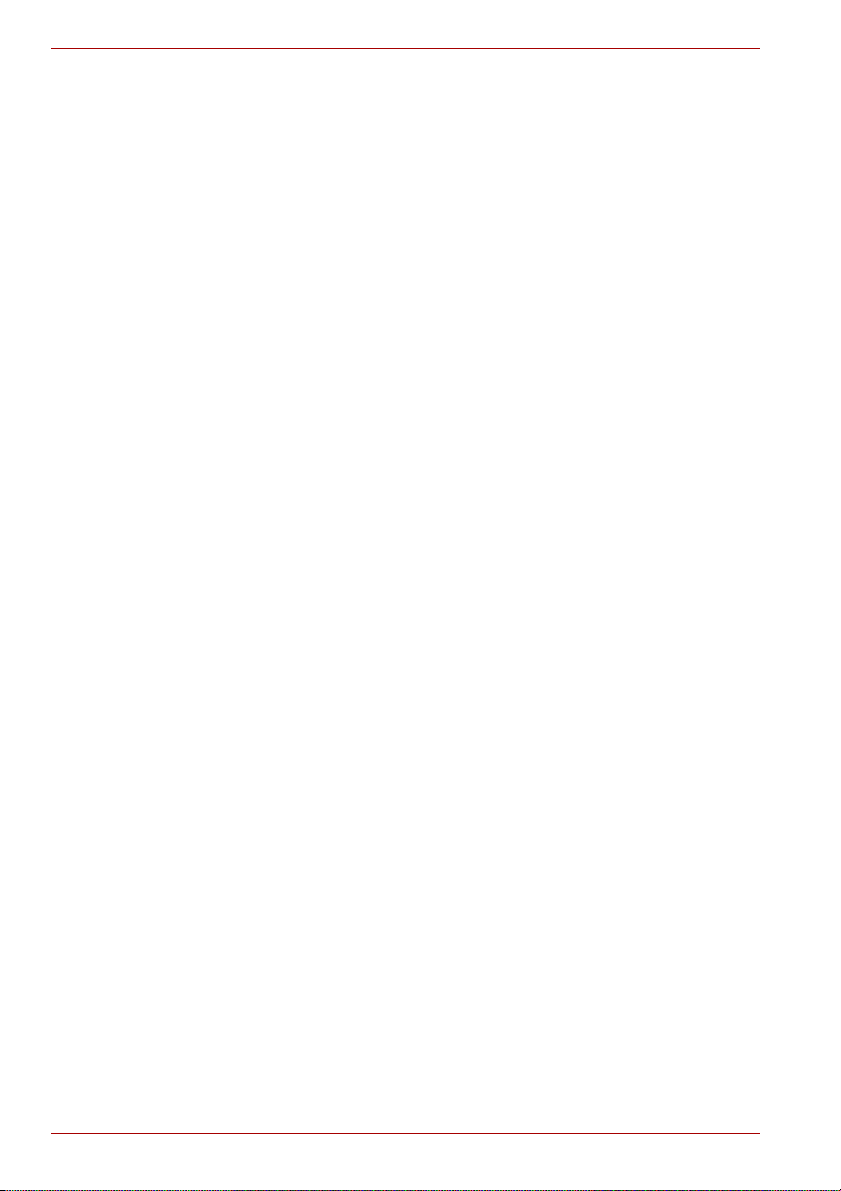
L630/L635
Software
Windows 7
V počítači je předem instalován následující software:
n Windows 7
n Ovladač Bluetooth (lze použít pouze na modelech se zařízením
Bluetooth)
n Corel DVD MovieFactory pro TOSHIBA (předem nainstalováno v
některých modelech)
n Ovladač Wireless LAN
n TOSHIBA Assist
n WinDVD BD pro TOSHIBA (předem nainstalováno v některých modelech)
n TOSHIBA ConfigFree
n TOSHIBA Disc Creator
n TOSHIBA DVD PLAYER (předem instalován do některých modelů)
n Rozpoznávání tváře TOSHIBA (předem instalováno u některých modelů)
n TOSHIBA PC Health Monitor
n Uživatelská příručka TOSHIBA
n Balík přidané hodnoty TOSHIBA
n TOSHIBA Bulletin Board
n TOSHIBA ReelTime
n TOSHIBA Recovery Media Creator
n TOSHIBA Media Controller
1-2 Uživatelská příručka
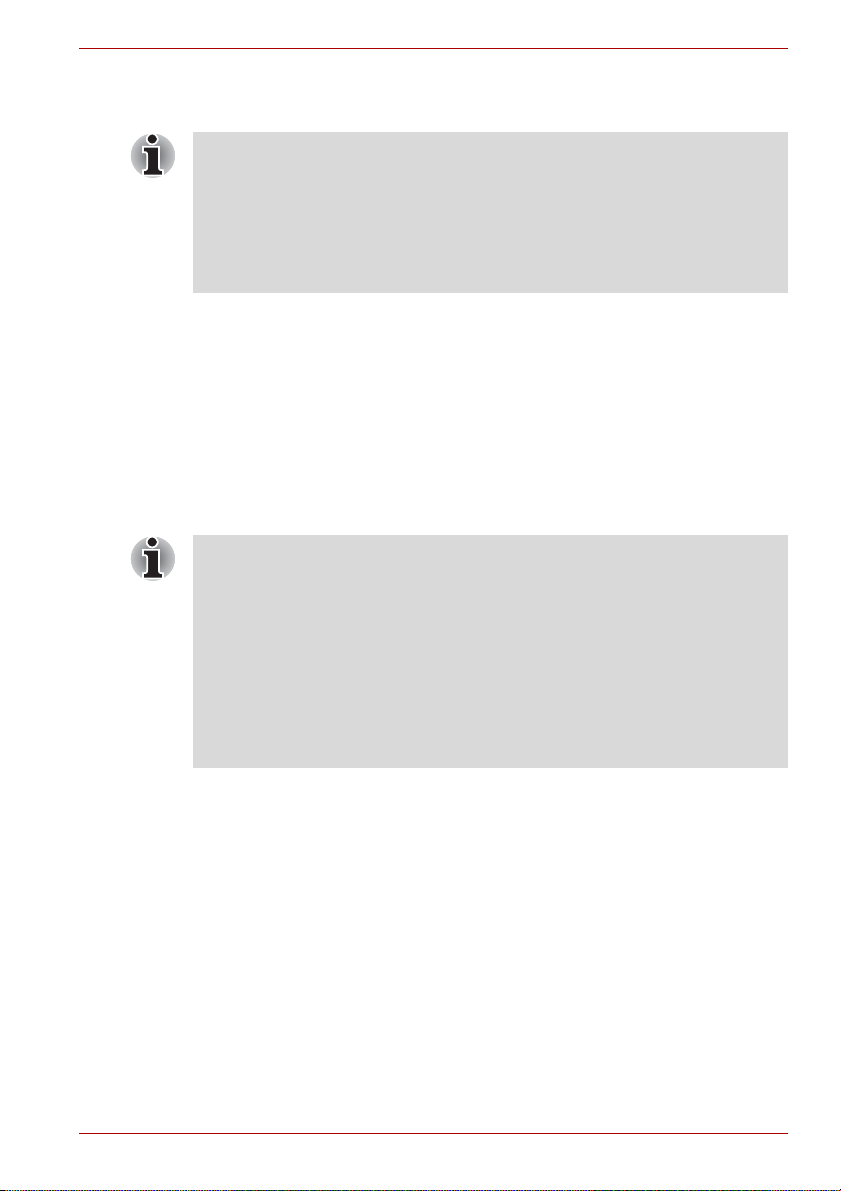
Začínáme
L630/L635
n Všichni uživatelé by si měli přečíst část První spuštění počítače.
n Určitě si přečtěte Příručku pro bezpečí a pohodlí, kde najdete
informace užitečné pro bezpečné a správné používání tohoto počítače.
Je určena k tomu, aby vám pomohla pohodlněji a produktivněji
používat váš přenosný počítač. Dodržováním doporučení v této
příručce omezíte možnost vzniku bolestivého poranění rukou, paží,
ramen nebo krku s možným důsledkem pracovní neschopnosti.
V této kapitole naleznete základní informace o tom, jak začít používat
počítač. Jsou zde uvedena tato témata:
n Připojení napájecího adaptéru
n Otevření displeje
n Zapnutí napájení
n První spuštění počítače
n Vypnutí počítače
n Restartování počítače
n Možnosti obnovení systému a obnovení předinstalovaného softwaru
n Používejte antivirový program a pravidelně jej aktualizujte.
n Neformátujte úložná média, aniž zkontrolujete jejich obsah -
formátováním se zničí všechna uložená data.
n Je užitečné pravidelně zálohovat data z interní jednotky pevného disku
nebo jiného hlavního ukládacího zařízení na externí média. Obvyklá
ukládací média nemají dlouhodobou životnost ani stabilitu a za určitých
podmínek může dojít ke ztrátě dat.
n Před instalací zařízení nebo aplikace uložte všechna data v paměti na
pevný disk nebo jiné médium. Pokud tak neučiníte, může dojít ke
ztrátě dat.
Uživatelská příručka 1-3

L630/L635
Připojení napájecího adaptéru
Napájecí adaptér připojte, pokud potřebujete nabít baterii nebo pokud
chcete počítač napájet z elektrické sítě. Je to také nejrychlejší způsob jak
začít používat počítač, protože baterie je třeba před prvním použitím nabít.
Napájecí adaptér lze připojit k libovolnému zdroji, který poskytuje napětí
mezi od 100 do 240 voltů s frekvencí 50 nebo 60 hertzů. Podrobné
informace o používání napájecího adaptéru naleznete v kapitole 6,
Napájení a režimy při zapnutí.
n Používejte pouze adaptér střídavého napětí TOSHIBA dodaný spolu s
počítačem nebo jiné typy adaptérů určených společností Toshiba.
Zabráníte tak riziku požáru nebo jiného poškození počítače. Použití
nekompatibilního adaptéru střídavého napětí může poškodit počítač
nebo způsobit požár s rizikem vážného zranění. TOSHIBA nepřebírá
žádnou odpovědnost za poškození způsobená nekompatibilním
adaptérem.
n Adaptér střídavého napětí nezapojujte do elektrické sítě, jejíž napětí
nebo frekvence neodpovídá hodnotám uvedeným na štítku jednotky.
Pokud tak neučiníte, může dojít k požáru nebo úrazu elektrickým
proudem s rizikem vážného zranění.
n Kupujte a používejte pouze napájecí kabely, jejichž parametry
odpovídají napětí, frekvenci a dalším požadavkům dané země.
Pokud tak neučiníte, může dojít k požáru nebo úrazu elektrickým
proudem s rizikem vážného zranění.
n Dodaný napájecí kabel odpovídá bezpečnostním předpisům a
pravidlům v oblasti, kde je produkt prodáván a nesmí být používán
mimo tuto oblast. Pro užití v jiných oblastech zakupte napájecí kabel,
který odpovídá bezpečnostním předpisů
vpříslušné oblasti.
n Nepoužívejte redukci mezi zástrčku se 3 a 2 kontakty.
n Pokud připojujete napájecí adaptér k počítači, vždy postupujte podle
kroků popsaných v Uživatelské příručce. Připojení napájecího kabelu
do elektrické zásuvky by mělo být posledním krokem při zapojování
napájecího adaptéru, jinak by na stejnosměrném napájecím konektoru
mohl být elektrický náboj a mohlo by při dotyku s ním dojít k menšímu
poranění elektrickým rázem. Jako obecné bezpečnostní doporučení
platí, že je vhodné se vyhnout dotyku kovových součástí.
n Nepokládejte počítač nebo AC adaptér na dřevěný povrch, nábytek
nebo jiný povrch, který by se mohl poškodit při styku s teplem, protože
teplota základny počítače a AC adaptéru se během normálního
používání zvyšuje.
n Pokládejte počítač nebo AC adaptér na rovný a tvrdý povrch, který je
odolný teplu.
Viz přiloženou příručku s pokyny pro bezpečí a pohodlí, kde jsou
uvedeny podrobná opatření upozornění a pokyny pro manipulaci.
m a pravidlům platným
1-4 Uživatelská příručka
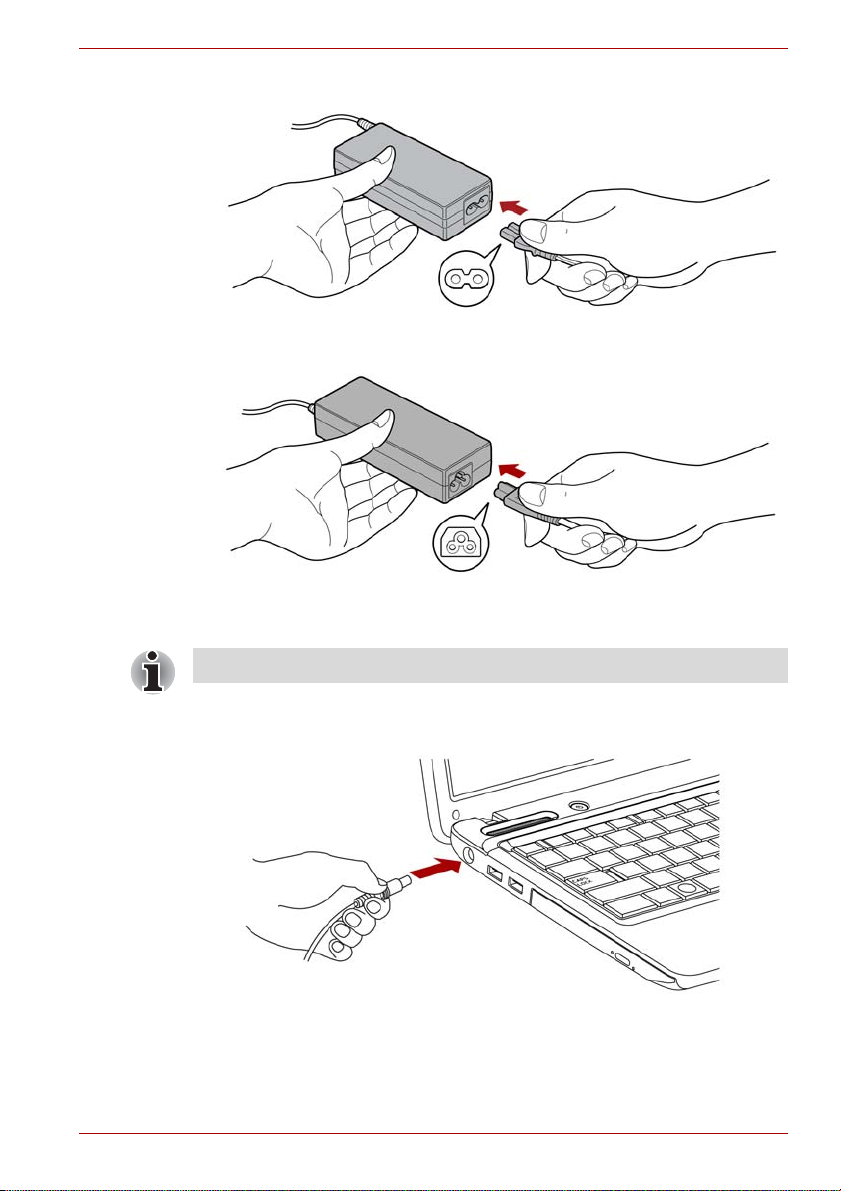
1. Připojte napájecí šňůru k napájecímu adaptéru.
Obrázek 1-1 Připojení napájecího kabelu k AC adaptéru (2-pinová zástrčka)
Obrázek 1-2 Připojení napájecího kabelu k AC adaptéru (3-pinová zástrčka)
L630/L635
V závislosti na modelu je dodáván adaptér a kabel se 2 nebo 3 kontakty.
2. Připojte výstupní šňůru adaptéru do zásuvky DC IN 19V na levé straně
počítače.
Obrázek 1-3 Připojení adaptéru k počítači
3. Zastrčte kabel napájení do elektrické zásuvky pod napětím - měly by se
rozsvítit indikátory Baterie a DC IN v přední části počítače.
Uživatelská příručka 1-5
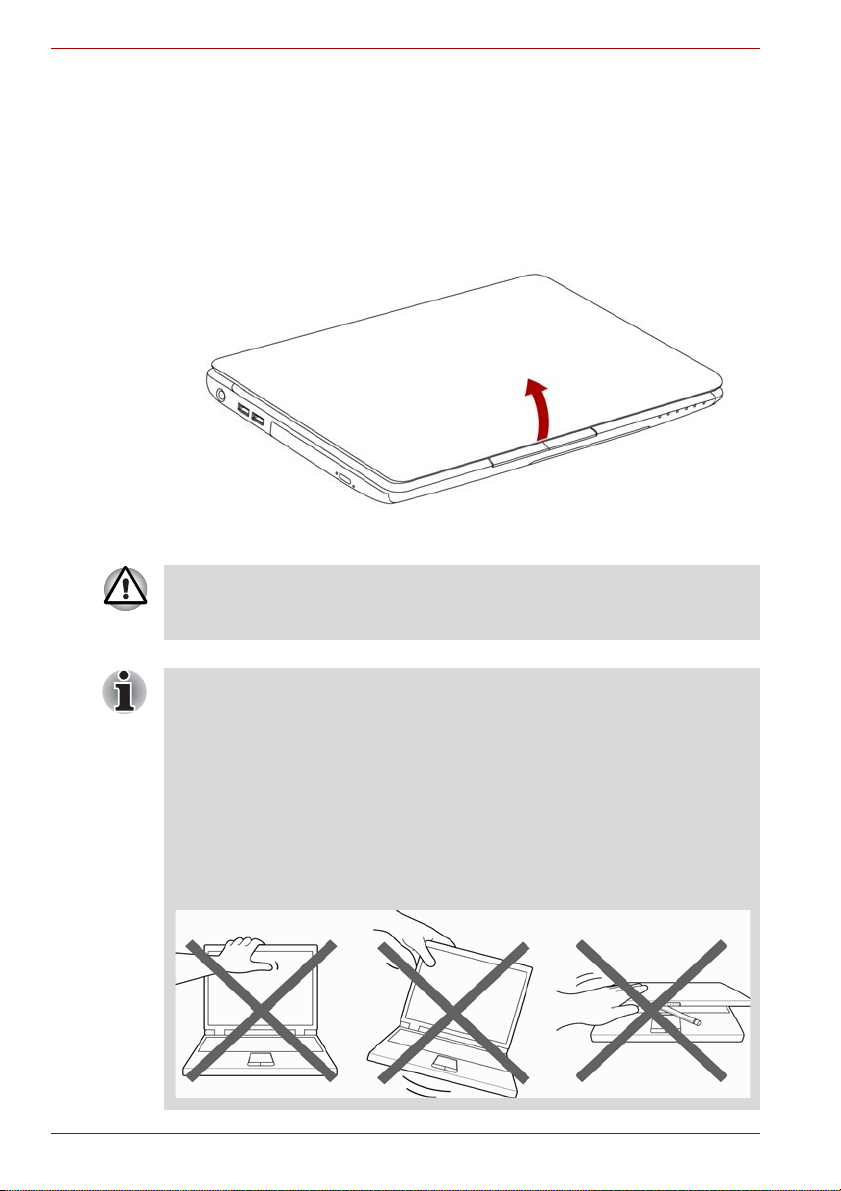
L630/L635
Otevření displeje
Panel displeje lze otevírat v širokém rozsahu úhlů pro dosažení dobré
čitelnosti displeje.
Přidržte opěrku dlaně jednou rukou, aby se hlavní tělo počítače nezvedlo, a
pomalu zvedněte panel - tímto způsobem bude možné upravit úhel panelu
tak, aby bylo dosaženo optimálního jasu.
Při otevírání a zavírání panelu displeje postupujte s rozumnou opatrností.
Pokud jej otevřete nebo zaklapnete příliš zprudka, mohlo by dojít
k poškození počítače.
Obrázek 1-4 Otevření panelu displeje
n Neotevírejte panel displeje příliš daleko, aby se nenamáhaly závěsy
panelu displeje a nedošlo k poškození.
n Netlačte na panel displeje.
n Nezvedejte počítač za panel displeje.
n Nezavírejte panel displeje pomocí propisek nebo jiných předmětů,
které by zůstaly mezi panelem displeje a klávesnicí.
n Při otevírání nebo zavírání panelu displeje položte jednu ruku na
opěrku dlaně, abyste přidrželi počítač na svém místě, a druhou rukou
pomalu otevřete nebo zavřete panel displeje (při zavírání nebo
otevírání panelu displeje nepoužívejte přílišnou sílu).
1-6 Uživatelská příručka
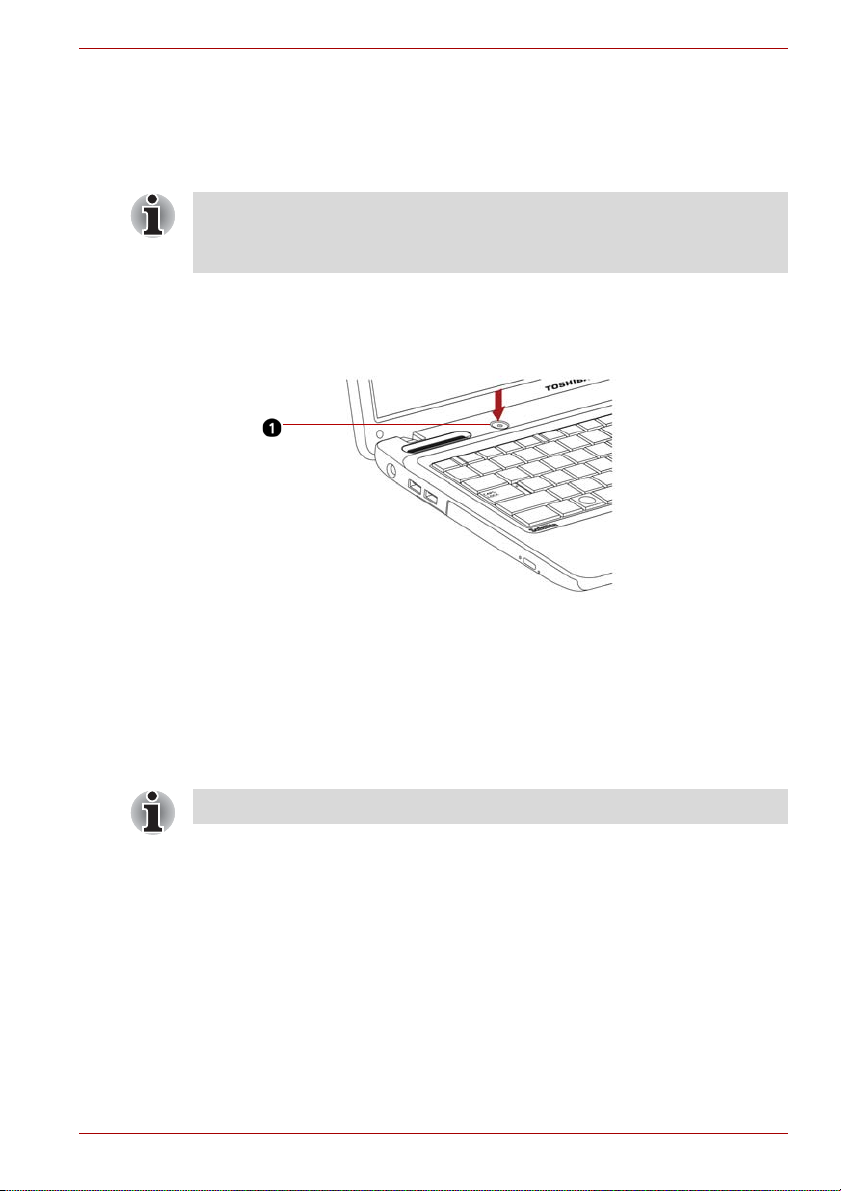
Zapnutí
1. Tlačítko napájení
L630/L635
V této části je popsán způsob zapnutí počítače - stav je udáván
indikátorem Napájení. Více informací naleznete v části Sledování kapacity
baterie v kapitole 6, Napájení a režimy při zapnutí.
n Po prvním zapnutí počítač nevypínejte, dokud nenastavíte operační
systém. Více informací viz část První spuštění počítače.
n V průběhu procesu Instalace Windows nelze nastavit hlasitost.
1. Otevřete panel displeje.
2. Stiskněte a držte tlačítko zapnutí po dobu dvou až tří sekund.
Obrázek 1-5 Zapnutí napájení
První spuštění počítače
Spouštěcí obrazovka Windows 7 bude první obrazovka, která se objeví po
zapnutí. Podle pokynů na obrazovce proveďte instalaci operačního systému.
Po zobrazení si pečlivě přečtěte Licenční podmínky softwaru.
Uživatelská příručka 1-7
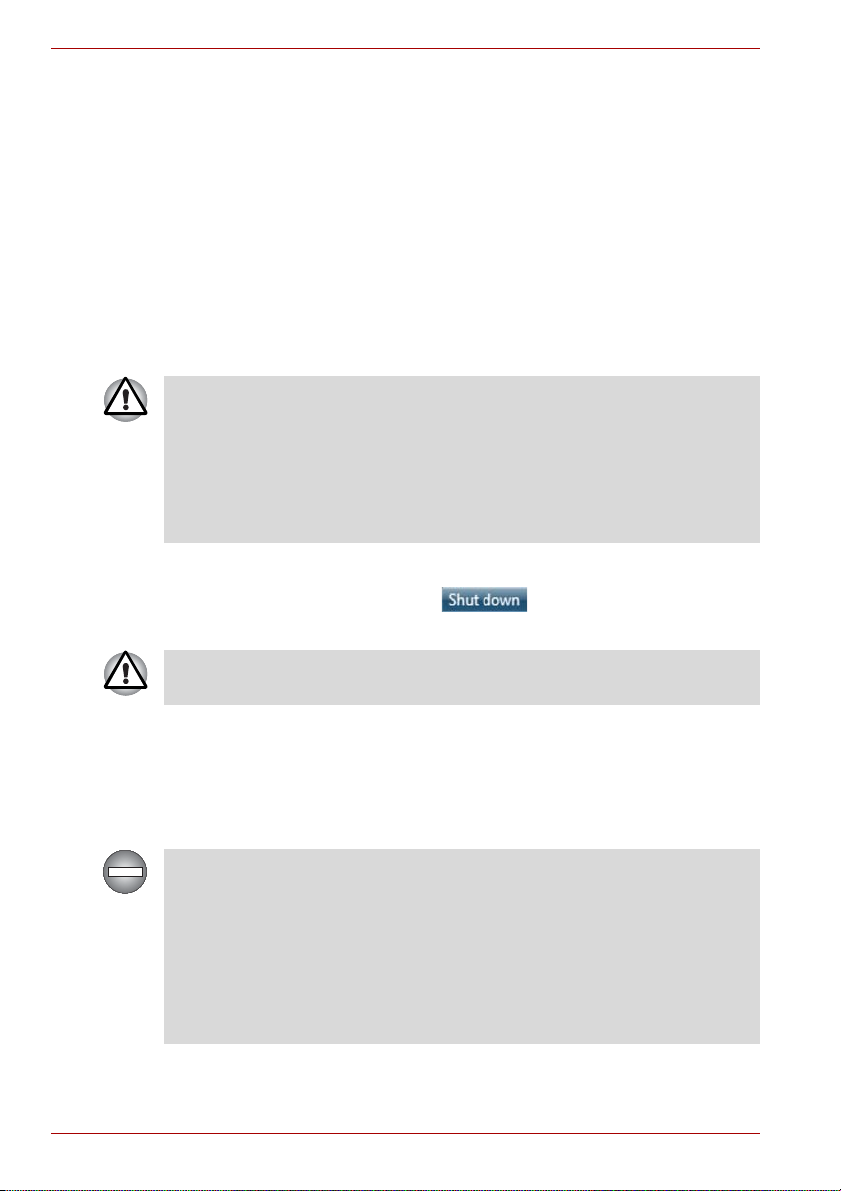
L630/L635
Vypnutí napájení
Napájení lze vypnout v jednom ze tří režimů, kterými jsou režim Vypnutí,
režim Hibernace nebo režim Spánek.
Režim vypnutí
Pokud vypnete počítač v režimu vypnutí, neukládají se žádné informace
o stavu systému a počítač při svém dalším zapnutí spustí hlavní obrazovku
operačního systému.
1. Pokud jste zadávali data, uložte je buď na jednotku pevného disku,
nebo na jiné úložné médium.
2. Přesvědčte se, že byly ukončeny všechny činnosti disku a pak teprve
vyjměte disk CD/DVD/BD nebo disketu.
n Ujistěte se, že jsou indikátory HDD/ODD/eSATA zhasnuty. Vypnete-li
počítač během práce s diskem, můžete ztratit data nebo poškodit disk.
n Nevypínejte napájení, pokud je spuštěná nějaká aplikace. Mohlo by
dojít ke ztrátě dat.
n Nevypínejte napájení, neodpojujte externí ukládací zařízení ani
nevyjímejte ukládací média během zápisu nebo čtení dat. Mohlo by
dojít ke ztrátě dat.
3. Klepněte na tlačítko Start.
4. Klepněte na tlačítko Vypnout ().
5. Vypněte všechna periferní zařízení připojená k počítači.
Nezapínejte počítač nebo připojená zařízení ihned po vypnutí.
Chvíli počkejte, aby se mohly všechny kondenzátory plně vybít.
Režim spánku
Pokud potřebujete přerušit práci, můžete vypnout počítač bez nutnosti
ukončení používaných programů tak, že uvedete počítač do režimu Spánek.
V tomto režimu se data udržují v hlavní paměti počítače, abyste po
opětovném zapnutí mohli pokračovat v práci tam, kde jste předtím skončili.
Pokud musíte vypnout počítač na palubě letadla nebo na místě, kde je
používání elektronických zařízení regulováno nebo omezeno, vždy
vypněte počítač úplně. To zahrnuje vypnutí všech funkcí bezdrátové
komunikace a zrušení nastavení, které automaticky reaktivuje počítač,
jako je funkce záznamu s časovačem. Pokud byste nevypnuli počítač tímto
způsobem, operační systém se může znovu aktivovat za účelem spuštění
předem naprogramovaných úloh nebo zálohování neuložených dat a
může tím narušit činnost letových nebo jiných systémů s možným
následkem vážného poranění.
1-8 Uživatelská příručka
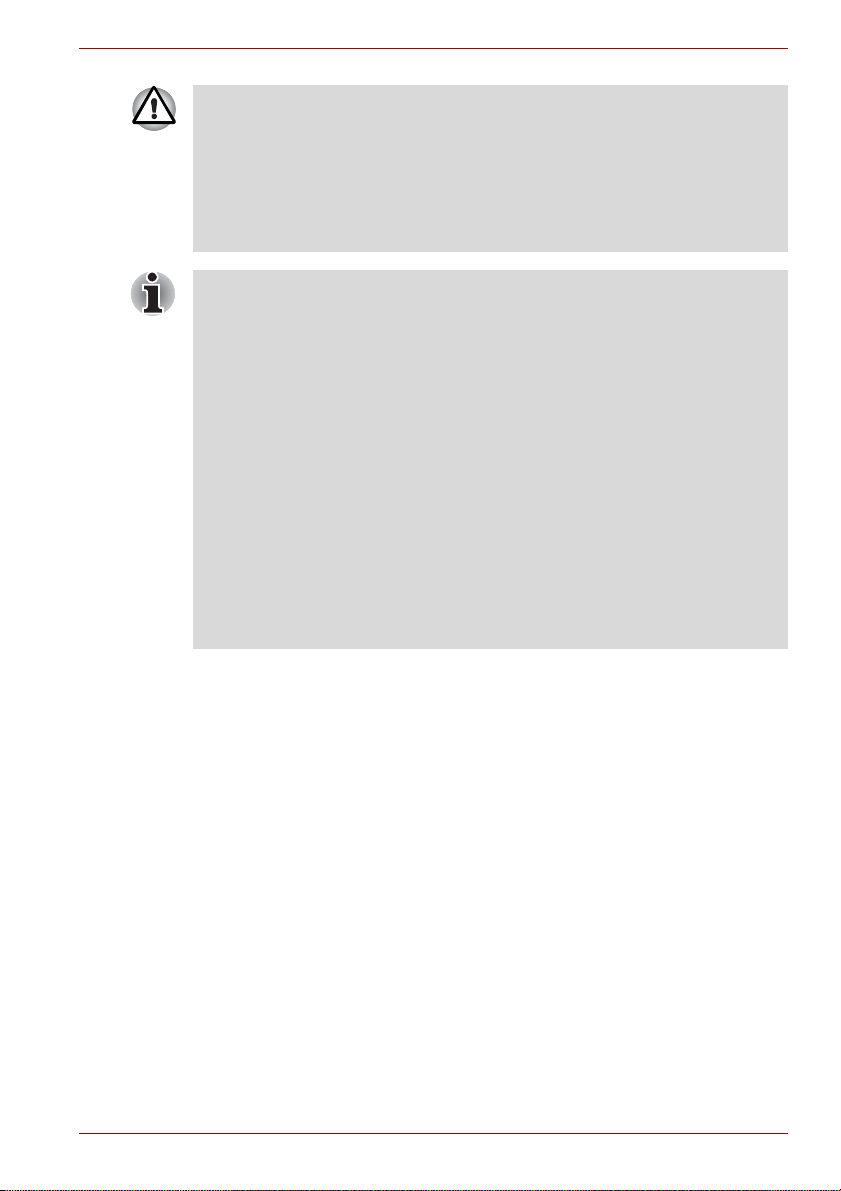
L630/L635
n Před přechodem do režimu Spánku se ujistěte, že máte uložena
vaše data.
n Neinstalujte a nevyjímejte paměťový modul, pokud je počítač v režimu
Spánku. Mohlo by dojít k poškození paměťového modulu nebo
počítače.
n Nevyjímejte baterii, pokud je počítač v režimu spánku (není-li ovšem
připojen k napájecímu adaptéru). Dojde ke ztrátě dat.
n Je-li připojen AC adaptér, počítač přejde do režimu spánku podle
nastavení v Možnostech napájení (chcete-li dostat k této funkci,
klepněte na Start -> Ovládací panely -> Systém a zabezpečení ->
Možnosti napájení).
n Chcete-li obnovit provoz počítače z režimu Spánku, stiskněte krátce
tlačítko napájení nebo libovolnou klávesu na klávesnici. Mějte na
paměti, že klávesy na klávesnici je možné použít, pouze pokud je v
nastavení HW Setup aktivována možnost Spuštění z klávesnice.
n Pokud je aktivní síťová aplikace ve chvíli, kdy počítač automaticky
přejde do režimu Spánku, nemusí být správně obnovena ve chvíli, kdy
je počítač příště zapnut a obnovuje provoz z režimu Spánku.
n Chcete-li zabránit tomu, aby počítač automaticky vstoupil do režimu
Spánek, vypněte režim spánku v Možnostech napájení (chcete-li se
dostat k této funkci, klepněte na Start -> Ovládací panely -> Systém a
zabezpečení -> Možnosti napájení).
n Chcete-li používat funkci Hybridní spánek, nakonfigurujte ji v
Možnostech napájení.
Výhody režimu Spánek
Funkce režimu spánku má tyto výhody:
n Obnovuje pracovní prostředí mnohem rychleji než režim hibernace.
n Šetří energii tím, že vypne počítač, pokud po dobu zadanou funkcí
režimu spánku systému nedostane žádný vstup z klávesnice nebo
signál z jiného zařízení.
n Umožňuje použití funkce vypnutí počítače zavřením panelu displeje.
Uživatelská příručka 1-9
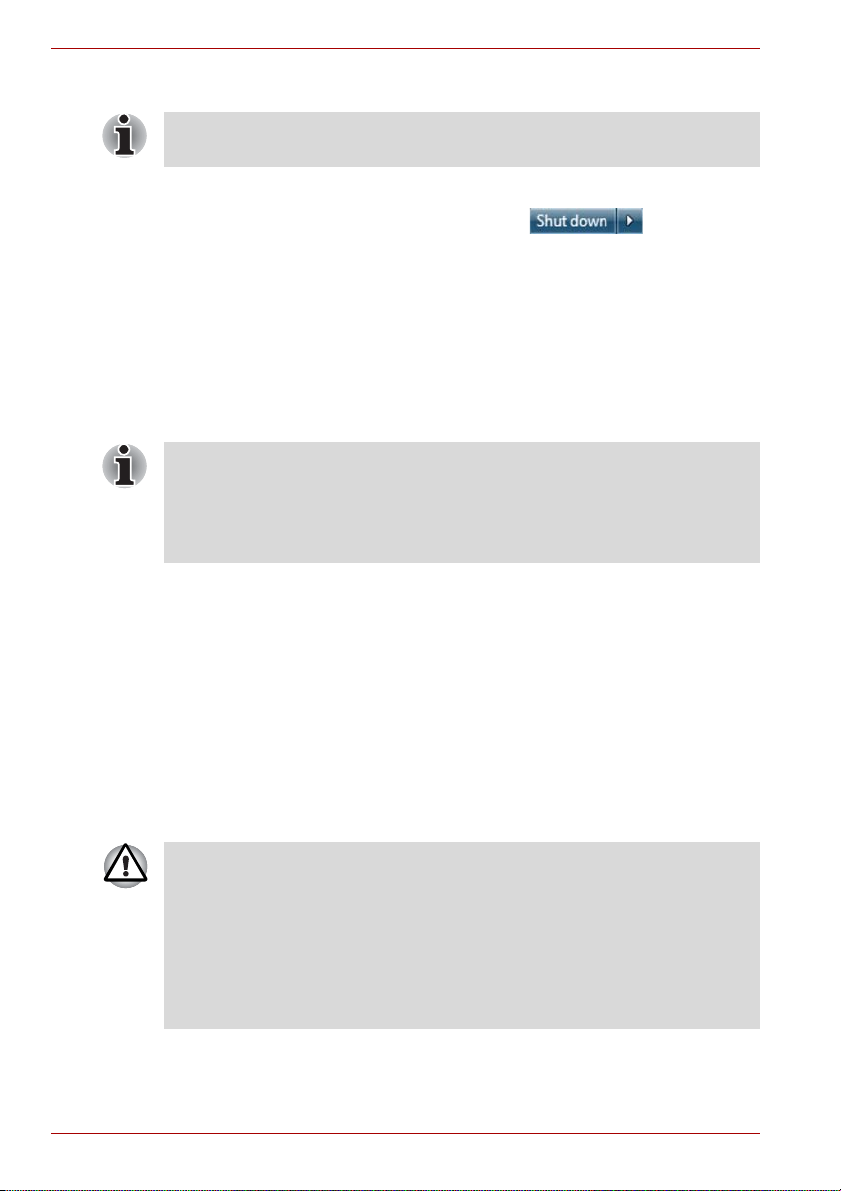
L630/L635
Uvedení do režimu spánku
Režim Spánek lze aktivovat také stiskem FN + F3 - další podrobnosti
uvádí kapitola 5, Klávesnice.
Pro přechod do režimu spánku máte jednu z následujících možností:
n Klepněte na Start, ukažte na ikonu šipky ( ) a potom
vyberte v nabídce položku Spánek.
n Zavřete zobrazovací panel. Všimněte si, že tuto funkci je nutné zapnout
v Možnostech napájení (ty jsou přístupné klepnutím na Start ->
Ovládací panely -> Systém a zabezpečení -> Možnosti napájení).
n Stiskněte tlačítko napájení. Všimněte si, že tuto funkci je nutné zapnout
v Možnostech napájení (ty jsou přístupné klepnutím na Start ->
Ovládací panely -> Systém a zabezpečení -> Možnosti napájení).
Pokud znovu zapnete počítač, můžete pokračovat v práci tam, kde jste
přestali před vypnutím počítače.
n Pokud se počítač vypne v režimu spánku, indikátor napájení bude
oranžově blikat.
n Pokud provozujete počítač na baterie, můžete prodloužit celkovou
dobu provozu vypnutím počítače v režimu Hibernace - režim Spánku
má při vypnutém počítači vyšší spotřebu energie
Omezení režimu spánku
Režim Spánek nebude fungovat za následujících podmínek:
n Napájení bylo znovu zapnuto ihned po vypnutí počítače.
n Paměťové obvody jsou vystaveny statické elektřině nebo elektrickému
šumu.
Režim Hibernace
V režimu Hibernace se při vypnutí počítače uloží obsah paměti na jednotku
pevného disku a při dalším zapnutí se obnoví předchozí stav. Všimněte si,
že funkce režimu Hibernace neukládá stav periferních zařízení připojených
k počítači.
n Uložte svá data. Při přechodu do režimu hibernace uloží počítač obsah
paměti na pevný disk. Pro ochranu dat je ovšem nejbezpečnější data
nejprve ručně uložit.
n Vyjmete-li baterii nebo odpojíte-li ACadaptér dříve, než je toto uložení
dokončeno, ztratíte data. Počkejte, až zhasne indikátor HDD/ODD/
eSATA.
n Neinstalujte a nevyjímejte paměťový modul, když je počítač v režimu
hibernace. Dojde ke ztrátě dat.
1-10 Uživatelská příručka
